Роутер постоянно перезагружается, или приходится перезагружать. Что делать?
В этой статье мы попробуем разобраться с проблемой постоянной перезагрузки Wi-Fi роутера. Или, когда роутер приходится перезагружать вручную. А приходится делать это по той причине, что пропадает доступ к интернету. Обычно, это происходит как по Wi-Fi, так и по кабелю.
Проблема такая действительно есть, встречается она на маршрутизаторах разных производителей (D-Link, TRENDnet, Tp-Link, Asus, ZyXEL, Tenda, Netis и т. д.), и как показывает практика, чаще всего причина перезагрузок не в настройках маршрутизатора, или в прошивке, и именно аппаратная проблемам. Поломка на плате самого роутера, или что-то с блоком питания. Мы сейчас попробуем подробно во всем разобраться, возможно даже выяснить причину, но в большинстве случаев все заканчивается покупкой нового маршрутизатора, ремонтом, или заменой блока питания. В некоторых случаях помогает смена/обновление прошивки, или уменьшение нагрузки на сеть. Но обо всем по порядку.
Но обо всем по порядку.
Можно выделить три случая:
- Когда нам приходится перезагружать роутер из-за того, что интернет перестает работать на всех подключенных устройствах. Подключение к самой Wi-Fi сети как правило остается, а вот доступ к интернету пропадает. Это самая частая проблема. Все начинает работать только после перезагрузки, и работает до следующего «зависания». Роутер просто глючит, он может целый день работать нормально, или раз 10 «зависнуть». Или «падать» только в момент загрузки файлов, просмотра видео, онлайн игр, и другой нагрузки.
- Второй случай, когда маршрутизатор перезагружается сам, с разной периодичностью, или в какие-то определенные моменты. Он полностью сам отключается, пропадает Wi-Fi сеть, и включается заново.
- Ну и третий случай, когда роутер зависает, или перезагружается в момент подключения какого-то устройства. Например, подключили ноутбук, какой-то планшет, смартфон, и все, сеть повисла.
 Отключили «проблемное» устройство, перезагрузили, и все снова работает. Такая проблема есть, о ней часто пишут, но конкретного решения и даже причины я пока что не знаю.
Отключили «проблемное» устройство, перезагрузили, и все снова работает. Такая проблема есть, о ней часто пишут, но конкретного решения и даже причины я пока что не знаю.
Некоторые моменты я описывал в статье: проблемы с Wi-Fi роутером, где я рассматривал основные и самые частые неисправности. А ниже мы попробуем разобраться во всем более подробно.
Из-за чего приходится часто перезагружать роутер?
А на мобильных устройства будет просто отсутствовать подключение к интернету.
Обычно это выглядит следующим образом: устройства подключены к интернету, все работает, и в один момент пропадает подключение на всех устройствах.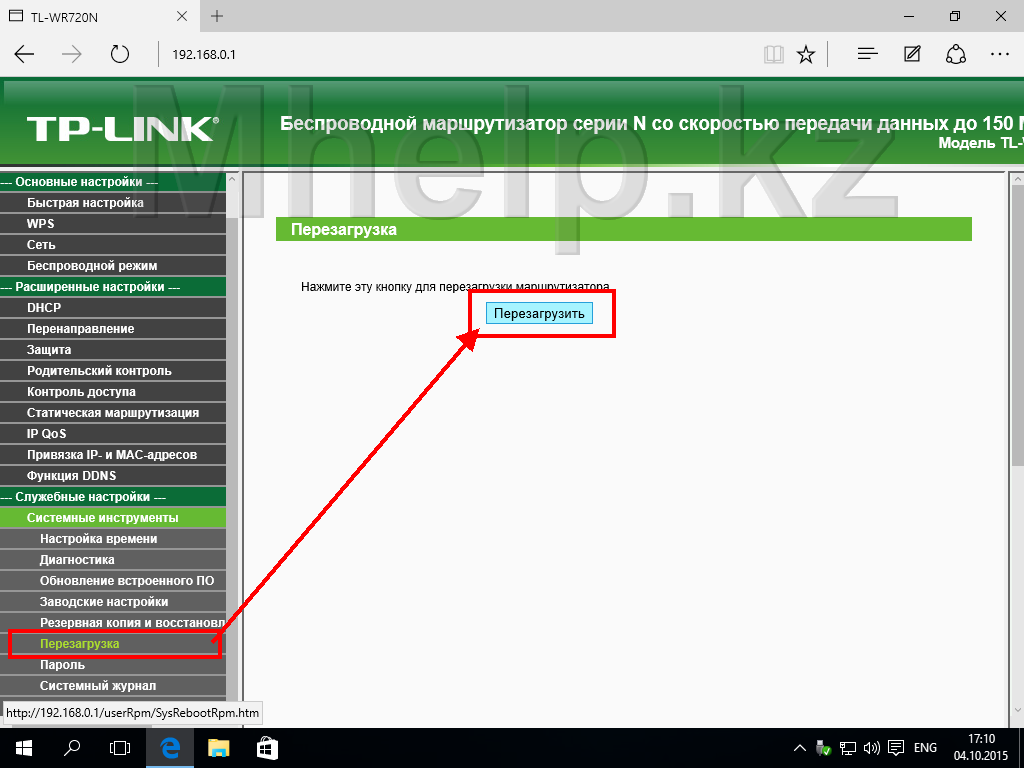
Как выяснить в чем причина, и найти решение:
- Попробуйте найти закономерность. Проанализируйте те моменты, в которые вам приходится выполнять перезагрузку маршрутизатора, или модема. Чаще всего сбой происходит в момент повышенной нагрузки на роутер. Когда подключается много устройств, когда на подключенных устройствах запускают онлайн игры, качают файлы и торренты, смотрят онлайн видео и т. д.
- По возможности проверьте свой роутер в другом месте, и/или с другим провайдером. Например на работе, или у друзей.
- Отключите все устройства от Wi-Fi сети и по сетевому кабелю. Оставьте только одно.
 Отключите IPTV приставки (если они есть). Посмотрите, как будет работать маршрутизатор.
Отключите IPTV приставки (если они есть). Посмотрите, как будет работать маршрутизатор. - Можно разобрать роутер, или блок питания, и посмотреть, нет ли вздувшихся конденсаторов. Не советую разбирать устройство, если оно еще на гарантии.
Если у вас конденсаторы будут примерно как на фото выше, то все проблемы скорее всего из-за них. Их можно заменить, или придется покупать новый роутер. - Если маршрутизатор не зависает, а полностью сам перезагружается, то возможно это из-за проблем в сети электропитания. Сильные скачки напряжения.
- Еще одна из причин, это так называемый «паразитный трафик». Это IP-пакет, которые могут поступать на роутер из интернета (сети провайдера). Если эти запросы на ваш роутер направляются специально, то это уже DoS атака. Не думаю, что кому-то понадобилось атаковать ваш роутер, но вот от случайных таких запросов никто не застрахован.
Решения
1 Все относительно, но, если у вас дешевый маршрутизатор, или уже какая-то старая модель, которая проработала много лет, и вы подключаете к нему много устройств, на которых одновременно и активно используется подключение к интернету, идет загрузка файлов, просмотр онлайн видео, игры, то вполне вероятно и даже нормально, что роутер не будет выдерживать нагрузку и перезагружаться, или зависать.

Обычно, эти адаптеры все на 12 вольт и 1.5 ампера. Если с другим, таким же адаптером роутер работает нормально, то нужно его просто заменить. Мне кажется, что такой адаптер не купить в магазине компьютерной техники. Поэтому, скорее всего придется искать где-то на рынках радиотехники. Берите старый адаптер с собой, чтобы купить такой же по характеристиках и штекеру.
 Ищите в сети инструкции для своей модели маршрутизатора. Есть много отзывов, когда смена прошивки помогала избавится от подобных проблем. Правда, когда причина не в железе. 7
Отключите функцию WPS (QSS), если вы не используете ее для быстрого подключения устройств к Wi-Fi сети (без ввода пароля). Снова же, очень маловероятно, что это поможет, но попробовать можно. В зависимости от производителя и модели, настройки WPS (QSS) могут находится в разных разделах. Для примера, на TP-Link:
Ищите в сети инструкции для своей модели маршрутизатора. Есть много отзывов, когда смена прошивки помогала избавится от подобных проблем. Правда, когда причина не в железе. 7
Отключите функцию WPS (QSS), если вы не используете ее для быстрого подключения устройств к Wi-Fi сети (без ввода пароля). Снова же, очень маловероятно, что это поможет, но попробовать можно. В зависимости от производителя и модели, настройки WPS (QSS) могут находится в разных разделах. Для примера, на TP-Link:На роутерах ASUS:
8 Выше я писал о «паразитном трафике», который может поступать на WAN-порт маршрутизатора и создавать нагрузку, которая может быть причиной «зависания» и перезагрузок. Нужно проверить настройки встроенного в маршрутизатор брандмауэра. Проверить, включен ли брандмауэр, включить защиту от DoS, и запретить роутеру отвечать на пин-запросы из WAN. Все делаем в рамках эксперимента. Запоминайте, какие настройки меняете. Если не помогло – возвращаем все обратно.Брандмауэр на маршрутизаторах ASUS:
Не забывайте сохранять настройки после изменения параметров.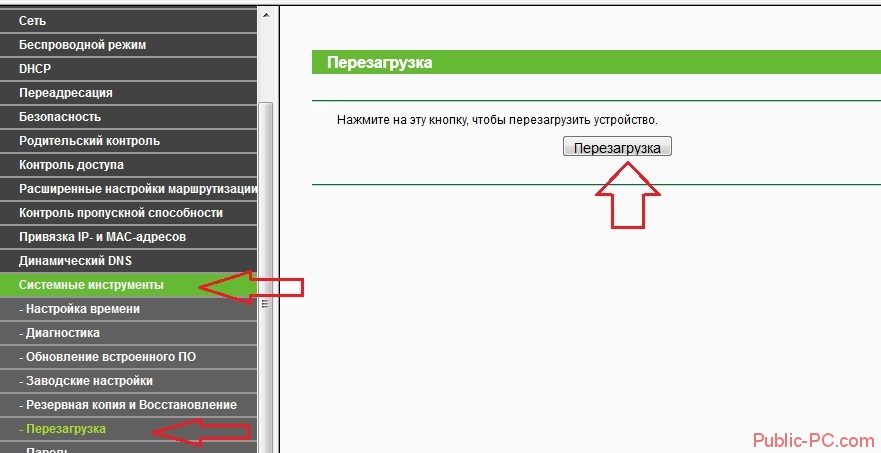
Переместите маршрутизатор в такое место, где он будет хорошо охлаждаться. Ничем его не накрывайте и не закладывайте со всех сторон различными предметами. Желательно, чтобы он не стоял под солнечными лучами. Которые даже зимой, через окно могут хорошо нагревать корпус устройства.
Можно разобрать роутер и очистить сам корпус и плату от пыли (если она там будет). Очистить можно с помощью пылесоса, или баллончика со сжатым воздухом.
Будьте осторожны, не повредите плату. НЕ протирайте плату и другие детали влажной салфеткой! Лучше всего вообще не прикасаться к плате.
10 Ну и универсальное решение – покупка нового роутера. Кстати, у нас есть подробное руководство по выбору роутера. Если проблемный маршрутизатор находится на гарантии, то можете обратится в сервисный центр. Вполне вероятно, что устройство вам починят, или поменяют на новое. При условии, что вы его еще не разбирали, и не перепрошили какой-то альтернативной прошивкой.
Если проблемный маршрутизатор находится на гарантии, то можете обратится в сервисный центр. Вполне вероятно, что устройство вам починят, или поменяют на новое. При условии, что вы его еще не разбирали, и не перепрошили какой-то альтернативной прошивкой.Зависание и перезагрузка при подключении устройства к роутеру
Это вообще какая-то загадочная, я бы даже сказал «темная» проблема, о которой я уже не раз читал в комментариях. Сам я с такой проблемой не сталкивался. И решения, к сожалению, пока что не знаю.
Если объяснять простым языком, то после подключения какого-то устройства к Wi-FI сети роутера, он просто зависает. «Отпускает» его только после перезагрузки, и снова до повторного подключения «проблемного» устройства. Такое происходит совершенно с разными маршрутизаторами, и при подключении разных устройств. При этом, с другими сетями эти устройства могут работать нормально.
Первое, что приходит на ум, это какой-то конфликт. IP-адресов, MAC-адресов и т. д. Уже были попытки разобраться в этой проблеме.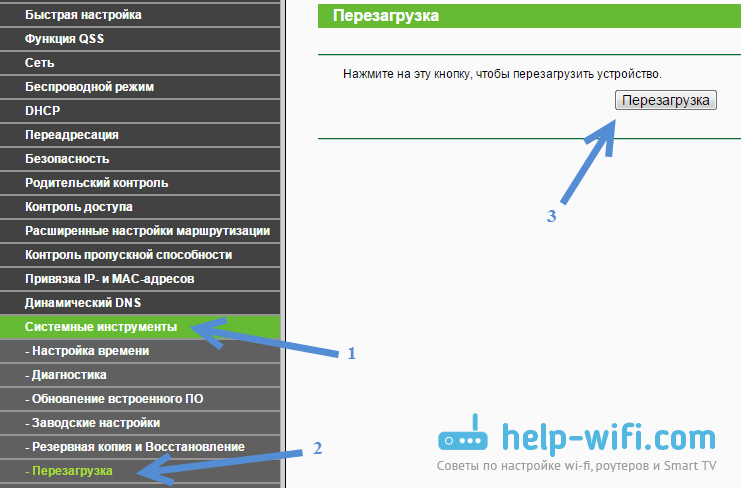 Я просто давал определенные советы человеку, который с этим столкнулся. Мы меняли разные параметры и пробовали все, что только можно. Так и ничего не получилось. Смартфон просто «парализовал» маршрутизатор до очередной перезагрузки. Жаль, что никто так и не поделился решением. Если он есть, конечно.
Я просто давал определенные советы человеку, который с этим столкнулся. Мы меняли разные параметры и пробовали все, что только можно. Так и ничего не получилось. Смартфон просто «парализовал» маршрутизатор до очередной перезагрузки. Жаль, что никто так и не поделился решением. Если он есть, конечно.
Если у вас есть полезная информация по этой проблем, то напишите пожалуйста в комментариях. Мне будет интересно узнать что-то новое, и посетителям help-wifi.com эта информация пригодится. Будем благодарны!
В комментариях вы так же можете описать свой случаи, и задавать вопросы.
Роутер перезагружается сам по себе: почему, как исправить
Роутер — сетевое оборудование, оснащенное маломощным процессором, небольшим количеством постоянной и временной памяти. Чем дольше маршрутизатор работает без «отдыха», тем чаще появляются различного рода ошибки. Интернет-соединение при этом есть, но не всегда. Ситуацию можно встретить с модемами разных фирм, будь то TP-Link, ASUS, D-Link, Netis или Tenda. Но если отталкиваться от практики, роутер сам перезагружается не из-за неправильных настроек, а из-за аппаратных проблем. Возможно, что-то на плате вышло из строя, или испортился блок питания. В статье пойдет речь о том, почему роутер стал перезагружаться сам по себе, и как это можно решить.
Но если отталкиваться от практики, роутер сам перезагружается не из-за неправильных настроек, а из-за аппаратных проблем. Возможно, что-то на плате вышло из строя, или испортился блок питания. В статье пойдет речь о том, почему роутер стал перезагружаться сам по себе, и как это можно решить.
Когда появляется необходимость перезагрузки оборудования
3 наиболее частых сценария:
- Приходится перезагружать роутер, так как Интернет пропал на всех устройствах, подключенных к Wi-Fi. Значок сети при этом никуда не исчезает, но доступа к ней нет. Обычно в таких ситуациях достаточно перезагрузить оборудование, пока тот, спустя некоторое время, опять не «повиснет». Это говорит о том, что модем стал «глючным» и живет своей жизнью. Например, он может «отвалиться» при загрузке файла или если им не пользоваться более 5 минут.
- Роутер постоянно перезагружается сам. Он выключается, соответственно, «падает» сеть, затем включается, и все становится нормально.
- Роутер «виснет» или перезапускается в тот момент, когда к сети подключается новое устройство, будь то ноут или смартфон.
 Нужно отключить от модема девайс, который вызвал проблему, и все снова заработает.
Нужно отключить от модема девайс, который вызвал проблему, и все снова заработает.
Необходимость перезапуска сетевого оборудования вызвана тем, что техника перестает выполнять свою основную функцию — давать доступ к Интернету. По факту, роутер «виснет». При этом на гаджетах, которые подключены, показан значок Wi-Fi, но грузиться ничего не будет. На ПК о проблеме с модемом говорит иконка с восклицательным знаком на желтом фоне, появляющаяся на статусе сети.
Получается, сидишь в инете, все в порядке, и в один момент связь обрывается на всех устройствах. Перезагружаешь сетевое оборудование, и все опять работает, но как надолго — непонятно. Модем так может виснуть каждые полчаса, раз в день или неделю — конкретного расписания нет. Если приходится перезагружать редко, то еще есть вариант не обращать на это внимание, а если часто, то начинает раздражать.
Как найти причину и решить проблему:
- Возможно, есть определенная связь с тем, в какой именно момент приходится перезапускать модем.
 Например, он может сбоить при высоких нагрузках, когда одновременно подключено несколько девайсов, и на каждом сидят в инете, загружают файлы, смотрят фильмы и так далее.
Например, он может сбоить при высоких нагрузках, когда одновременно подключено несколько девайсов, и на каждом сидят в инете, загружают файлы, смотрят фильмы и так далее. - Если есть возможность, возьмите с собой роутер в офис или к друзьям и проверьте там.
- Попробуйте подсоединить к Вай-Фай только один гаджет. Остальные (смартфоны, телевизор, Android-приставки, подключенные проводным или беспроводным способом) отключите.
- Разберите маршрутизатор и блок питания от него. Оцените состояние конденсаторов: они не должны быть вздувшимися. Если оборудование на гарантии — самостоятельная разборка не рекомендуется. Когда конденсаторы выглядят как на изображении ниже, большая вероятность, что причина в них. Дальше варианта 2: их замена или покупка нового маршрутизатора.
- Роутер работает нормально, но иногда сам перезапускается. Это может быть вызвано скачками напряжения в сети электропитания.
- «Паразитный трафик» тоже не стоит исключать. Это IP-пакет, поступающий на сетевое оборудование из Интернета.
 Это называют DoS-атакой. Обычных пользователей, как правило, никто не атакует, поэтому такая ситуация встречается редко.
Это называют DoS-атакой. Обычных пользователей, как правило, никто не атакует, поэтому такая ситуация встречается редко.
Как решить проблему
Зная симптомы, проще разобраться в ситуации:
- Если установлен дешевый роутер или старая модель, то проработавши уже много лет, вполне вероятно, устройство просто не выдерживает одновременного подключения нескольких девайсов. С них смотрят ролики, качают файлы, играют в онлайн-игры, что и «кладет» сеть. Для более серьезных задач, подразумевающих работу нескольких устройств по Wi-Fi, рекомендуется брать роутер помощнее.
- Поставьте на оборудование новую прошивку или ту, которая показала себя наиболее стабильной (исходя из отзывов на форумах). Еще один вариант — сбросить настройки роутера до заводских. Если не поможет, значит настройки тут не причем.
- Если в ходе проверки оказалось, что роутер не выдерживает сразу несколько активных подключений, то вариантов решения проблемы несколько: снизить нагрузку на сеть, закрыть программы, требующие подключения, например, торрент-клиенты.

- Когда причиной выступают вздувшиеся конденсаторы, то можно попробовать их заменить, самому или отдав девайс в сервис. Эти элементы продаются на рынке радиотехники и в специальных магазинах, а для замены достаточно уметь работать с паяльником.
- Проблема «произвольной жизни» роутера иногда связана с испортившимся блоком питания, у которого из-за высоких нагрузок вздуваются конденсаторы, и он просто выходит из строя. Опять же, можно своими руками попробовать подсоединить блок от другого модема, но у него должны быть аналогичные характеристики (указаны на этикетке).
- Поставьте альтернативную прошивку, к примеру, OpenWRT или DD-WRT. Прошивать сетевое оборудование тоже надо уметь, и никто не обещает, что после этого все будет работать нормально. При этом такие действия лучше делать, когда роутер уже не на гарантии. Инструкции по прошивкам легко находятся в Интернете, где подробно все расписано. Некоторым такой способ помог, но он актуален тогда, когда точно знаете, что дело не в «железе».

- В настройках роутера отключите WPS или QSS (технология, позволяющая устройству быстро подключиться к Вай-Фай без ввода пароля безопасности). Это не 100% лечение, но кому-то способ помог. На моделях TP-Link жмите «Disable WPS». Для устройств фирмы ASUS действия показаны на картинке ниже.
- Выше было упомянуто о «паразитном трафике», присылаемом из Интернета на роутер. Он тоже может вызывать нагрузку, из-за чего начинаются «тормоза». Заблокируйте такие запросы в настройках: включите брандмауэр, защиту от DoS, запретите оборудованию прием пакетов из WAN. Запомните, что переключаете, так как этот способ не всегда дает результат, и придется выставлять потом как было. На роутерах TP-Link в панели инструментов откройте раздел «Защита», прейдите в «Расширенные настройки». Включите защиту от DoS-атак и поставьте галочку напротив «Игнорировать Ping-пакеты от порта WAN».На роутерах ASUS выставьте, как на картинке ниже.
- Другая причина произвольной работы оборудования — перегрев.
 Модем, как и любая техника, греется во время работы. Если температура выходит за рамки нормы, то устройство начинает работать нестабильно: тормозит, перезагружается. Дотроньтесь до корпуса: если он сильно теплый, значит плата перегревается. Поставьте его в другое место, более холодное, куда не проходят лучи солнца. Рядом с роутером не должны быть сторонние предметы, которые, к тому же, будут блокировать сигнал. Для большей верности разберите модем, удалите с платы и корпуса пыль, если та есть.
Модем, как и любая техника, греется во время работы. Если температура выходит за рамки нормы, то устройство начинает работать нестабильно: тормозит, перезагружается. Дотроньтесь до корпуса: если он сильно теплый, значит плата перегревается. Поставьте его в другое место, более холодное, куда не проходят лучи солнца. Рядом с роутером не должны быть сторонние предметы, которые, к тому же, будут блокировать сигнал. Для большей верности разберите модем, удалите с платы и корпуса пыль, если та есть.
Заключение
В статье описаны основные причины и способы решения такой проблемы, как произвольная перезагрузка роутера. Нестабильная работа сетевого оборудования может быть связана много с чем, поэтому необходимо шаг за шагом проверить каждый момент. Если устройство старое, то лучшее решение — купить новый роутер.
Видео по теме
Что делать, если роутер сам перезагружается?
Эта статья подходит для:
Archer C1200 , Archer C5400 , Archer C4 , Archer C5 , TL-WR843ND , Archer AX10 , Archer C2 , Archer C59 (EU) , Archer AX96 , Archer C5v , Archer C6U , TL-WR940N , TL-WR1043N , Archer C80 , Archer C58HP , Archer C8 , Archer C9 , Archer C6 , Archer C7 , TL-WR1043ND , Archer C20 W , Archer AX90 , TL-WR843N , Archer C5400X , TL-WR829N , Archer A20 , Archer C60 , Archer A1200 , Archer C64 , TL-WR820N , TL-WR941N , TL-WR941ND , TL-WR949N , TL-WR901N , TL-WR844N , Archer C59 , Archer C58 , Archer AX4200 , Archer C3200 , Archer A2 , Archer AX75 , Archer AX73 , Archer A10 , Archer C50 , Archer C55 , Archer C54 , TL-WR841N , TL-WR849N , Archer A6 , Archer A7 , Archer AX72 , TL-WR941ND V6 , Archer A5 , TL-WR801N , Archer A8 , Archer A9 , Archer AX68 , Archer AX5300 , Archer C4000 , TL-WR902AC , TL-WR842N , TL-WR1043ND V3 , TL-WR841HP , Archer AX1500 , Archer AX60 , TL-WR1043ND V1 , Archer AX3000 , Archer A2600 , Archer AX55 , TL-WR841ND , Archer C5200 , Archer AX51 , Archer C50 V3.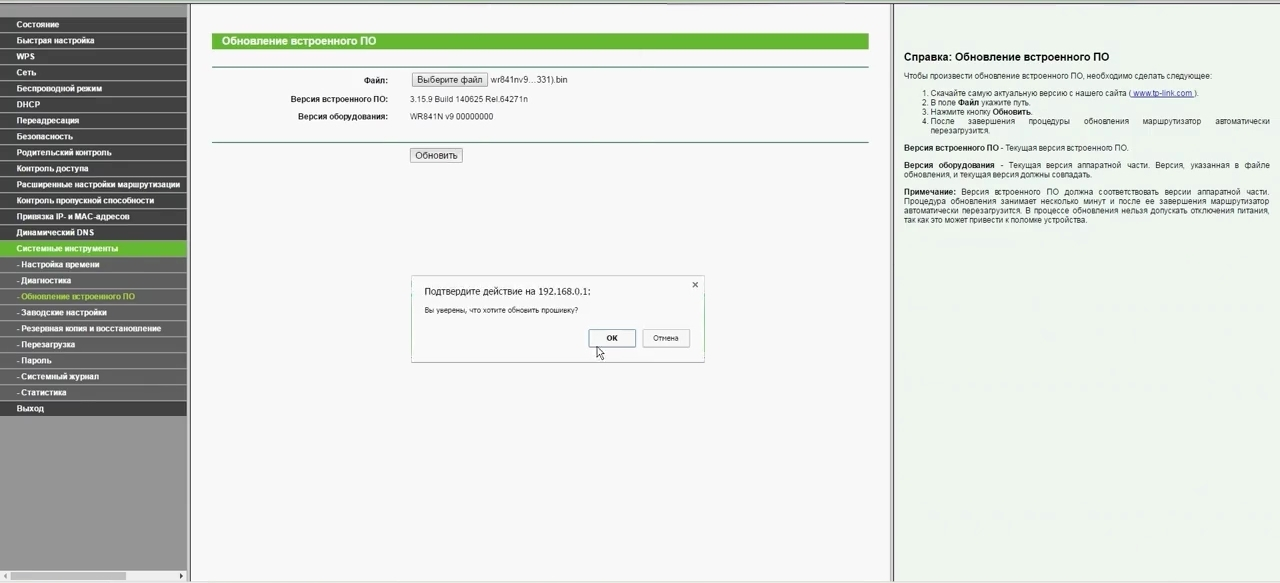 0 , Archer C5 V4 , TL-WR840N W , Archer C5 W , Archer C20(ISP) , Archer C3150 , TL-WR1045ND , Archer AX50 , TL-WR847N , Archer C20 V4 , Archer AX6000 , Archer C25 , Archer C24 , Archer C2 V1 , Archer C2600 , Archer C21 , Archer C20 , Archer C2 V3 , Archer A10 Pro , Archer AX1800 , TL-WR945N , Archer AX206 , TL-WR842ND , Archer C900 , Archer AX4400 , Archer C3000 , TL-WR941HP , Archer A54 , Archer AX4800 , Archer C20(RU) , Archer C1900 , TL-WR840 W , Archer A2300 , Archer C20i , Archer C2(RU) , Archer A2600 Pro , Archer C5 v4.0 , TL-WR1042ND , TL-WR845N , Archer GX90 , TL-WR942N , Archer C5 Pro , TL-WR841HP V1 , Archer C2(EU) , Archer C2300 , Archer C1210 , Archer AX23 , Archer AX20 , Archer C3150 V2 , Archer AX21 , Archer A3000 , Archer C2700 , TL-WR850N , Archer C7i , TL-WR840N(ISP) , Archer C50(RU) , Archer AX11000 , TL-WR940N Plus , Archer AX3200
0 , Archer C5 V4 , TL-WR840N W , Archer C5 W , Archer C20(ISP) , Archer C3150 , TL-WR1045ND , Archer AX50 , TL-WR847N , Archer C20 V4 , Archer AX6000 , Archer C25 , Archer C24 , Archer C2 V1 , Archer C2600 , Archer C21 , Archer C20 , Archer C2 V3 , Archer A10 Pro , Archer AX1800 , TL-WR945N , Archer AX206 , TL-WR842ND , Archer C900 , Archer AX4400 , Archer C3000 , TL-WR941HP , Archer A54 , Archer AX4800 , Archer C20(RU) , Archer C1900 , TL-WR840 W , Archer A2300 , Archer C20i , Archer C2(RU) , Archer A2600 Pro , Archer C5 v4.0 , TL-WR1042ND , TL-WR845N , Archer GX90 , TL-WR942N , Archer C5 Pro , TL-WR841HP V1 , Archer C2(EU) , Archer C2300 , Archer C1210 , Archer AX23 , Archer AX20 , Archer C3150 V2 , Archer AX21 , Archer A3000 , Archer C2700 , TL-WR850N , Archer C7i , TL-WR840N(ISP) , Archer C50(RU) , Archer AX11000 , TL-WR940N Plus , Archer AX3200
Роутеры крайне редко перезагружаются без повода, но если у вас всё же возникла такая проблема, попробуйте выполнить следующие указания:
1. Попробуйте обновить прошивку до последней версии.
Попробуйте обновить прошивку до последней версии.
2. Попробуйте подключить роутер в другую розетку.
3. Убедитесь, что используется оригинальный адаптер, который шёл в комплекте с роутером.
4. Разместите роутер в хорошо проветриваемом месте во избежание перегрева.
5. Попробуйте восстановить заводские настройки роутера.
Если после выполнения вышеуказанных инструкций проблема так и не устранена, обратитесь в службу техподдержки TP‑Link.
Почему выключается роутер и сбиваются настройки
Очень распространенной проблемой является банальная перезагрузка роутера. В этом случае он не выключается полностью, но периодически перестает подавать сигнал на устройства. Если в процессе роутер «подвисает» – следует искать корень проблемы. Возможными причинами могут быть, опять-таки, регулярные перепады в электросети, неправильный настрой роутера, подключение новых проблемных устройств и т.д. Что же можно сделать в такой ситуации?
Для начала следует понаблюдать, в какие конкретно моменты роутер начинает перезагружаться. Это может быть момент пиковой нагрузки на устройство, когда на ПК или смартфонах запускаются определенные сервисы – например, торрент-клиенты с большим количеством файлов, онлайн-игры или потоковое видео.
Это может быть момент пиковой нагрузки на устройство, когда на ПК или смартфонах запускаются определенные сервисы – например, торрент-клиенты с большим количеством файлов, онлайн-игры или потоковое видео.
Если есть возможность, роутер нужно отключить и проверить в другой точке подключения с другим провайдером (например, в гостях у друзей). Если проблема пропала, возможно, вам следует обновить прошивку маршрутизатора.
Попробуйте отключить все устройства от роутера и последовательно добавлять их по одному. Возможно, причина кроется в одном из них и удастся определить, в каком именно.
Если под рукой есть необходимый набор инструментов, можно снять крышку роутера и блока питания, чтобы проверить, нет ли внутри вздувшихся конденсаторов. Если таковые имеются, роутер следует отнести в ремонт для замены конденсаторов, или купить новый. Не рекомендуется разбирать устройство, если оно все еще на гарантии – проще отдать в сервис производителя.
Еще одной из причин может быть паразитный трафик.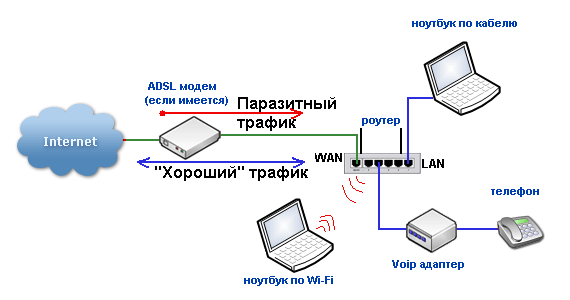 Речь идет об особом IP-пакете, который передается на роутер из сети провайдера, вызывая проблемы. Как правило, специальная отправка такого запроса является уже DoS атакой. Само собой, что полноценная атака на ваш роутер вряд ли кому-то нужна, но паразитный трафик вполне может быть случайным. Бороться с этим можно с помощью включения встроенного в маршрутизатор брандмауэра – активизировать защиту от DoS, а также запретить устройству отвечать на пин-запросы из WAN.
Речь идет об особом IP-пакете, который передается на роутер из сети провайдера, вызывая проблемы. Как правило, специальная отправка такого запроса является уже DoS атакой. Само собой, что полноценная атака на ваш роутер вряд ли кому-то нужна, но паразитный трафик вполне может быть случайным. Бороться с этим можно с помощью включения встроенного в маршрутизатор брандмауэра – активизировать защиту от DoS, а также запретить устройству отвечать на пин-запросы из WAN.
Почему сбиваются настройки роутера
Перезагружается роутер
Почему роутер перезагружается каждые 30 — 60 сек.? Перепрошивал, всё равно перезагрузки остались.
Скорее всего по питанию проблемы. Кондёры вздулись…
А как ты его прошил, если он ребутится?
Скрипт перезагрузки ADSL модема при потере связи Команда перезагрузки роутера. Долго мучался, ибо мой роутер ZyXEL P-330W иногда вырубал сеть PPPoE .
Почему ройтер ростелеком сам перезагружается я стал замечать что роутер сам перезагружается но происходит это не часто
Посмотри лог
Год нормально пользовался интернетом, не требовалось перезагружать роутер.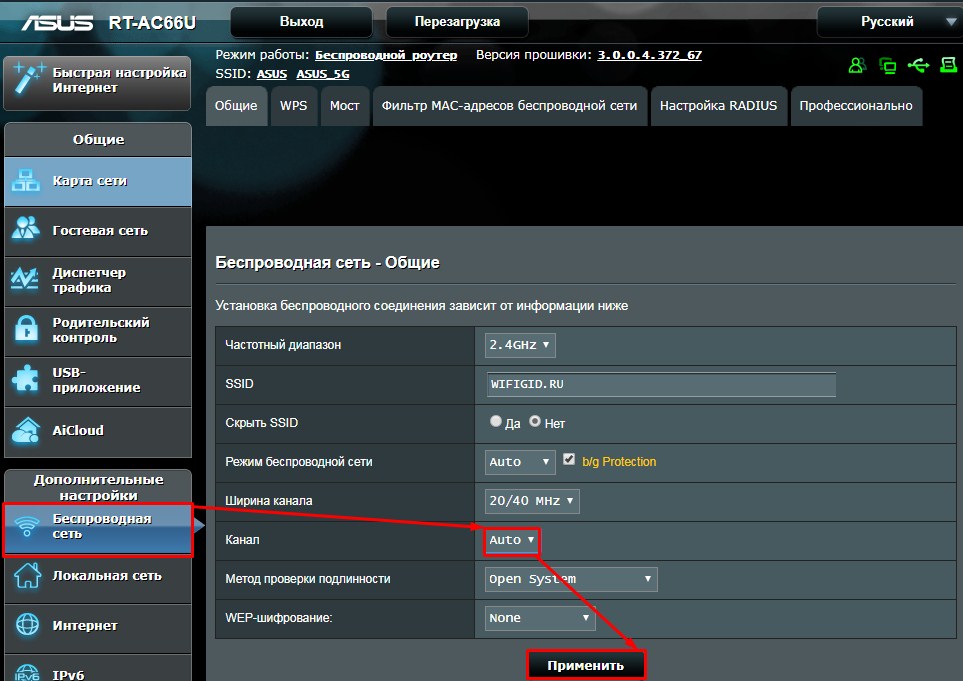 … Для него с самого начала требовалась регулярно перезагружаться для…
… Для него с самого начала требовалась регулярно перезагружаться для…
Видимо действительно так. У моего знакомого такой же роутер как и у меня — все работает отлично, перезагрузок нет. Мой тоже хорошо работает, сигнал от него ловится даже вне дома, но вот перезагрузки эти стали сильно напрягать. Думал есть какое нибудь решение.
Wi-Fi роутер постоянно перезагружается
Прошей ещё разок.
Долго мучался, ибо мой роутер ZyXEL P-330W иногда вырубал сеть PPPoE . Оказалось была включена опция поддерживать подключение , переставил на подключение по запросу выправилось.
Телек гнездо 3-4
пк гнездо 1-2
Почему постоянно перегружается роутер. то есть, то нет соединения (кабель не подключен)?
НУ это уже что-то с кабелем… (пережат, петля изогнутая) или с разьёмами….
Относится к рубрикам Networks Ликбез Метки как перезагрузить роутер тп линк перезагрузка роутера тп линк.
За 6 лет там нужно все кандюки менять в самом роутере. Там уже от электролита один запах остался…
Почему перезагружается роутер после отключения компьютера
Духи по идеии не должен полазий в настройках роутера
Решение Заходим в вебинтерфейс управления роутером раздел System Scheduled Tasks и создаем задачу перезагружаться в 7 05 каждый день…
Перезагружается роутер ZyXEL NBG334WEE
Поставь прошивку Немецкую. У меня такой же роутер есть, работал с 2009 года теперь отдыхает, другой взял тоже ZyXEL
zyxel.com/euosearch/dl-search.aspx?mci_country=de&mci_lang=de&keyword=nbg+334&submit=Senden
Конференция iXBT.com Коммуникации сети и сетевые технологии Скрипт для удал нной перезагрузки роутера через telnet.
Переодически перезагружается роутер. . D-link. TP-link. Zyxel… как вылечить? Заепало уже такая хрень…
Что щас в вопросах у всех вайфай не робит или что-то с роутером
Со вчерашнего дня вылезла проблема — периодически перезагружается. … Роутер перезагружается, Gintonik, 11 22 , 20-Мрт-06, 4 .
Источник бесперебойного питания — поможет
Прошить роутер и заново перенастроить его нормально, обновить дрова на компе, сетевуху.
Скачки напряжения.. . Разбери, Ю протри пыль, ПОСМОТРИ КОНДЕРЫ!
Что делать если при включении компьютера, перезапускается роутер интернет?
Комп или ноутбук?
Как перезагрузить роутер. Невзирая на достаточно надежную современную технику все же, случаются казусы.
Почему сам перезагружается wifi роутер asus rt-n16
Потому что сломался покупай новый
Вся канитель собственно задумана для комфорта родителей, которые с трудом понимают как перезагружать роутер. 7 февраля 2013
Потому что китайцам привет.
Греется или питалово пульсирует.
Не перезагружается роутер, нажимаю reset,жду 10-60 сек, но не чего не происходит (и не заходит из за этого веб-интерфейс)
Из розетки передёрните
Скачивать по wifi, роутер попросту перезагружается Спидтест.нет запускаю на смартфоне, скорость достигает порядка 20мбит с и все роутер…13 декабря 2014
Просто передёрни, многим помогает…
Reset это сброс настроек, теперь опять надо настраивать. зря нажимал.
У меня роутер ростелеком F@ast 2804 Роутер постоянно сам перезагружается проверяли сеть говорили все впорядке
Прошивку ему обновите
Профиль Группа Участник Сообщений 5 Регистрация 22.2.2010. Репутация нет Всего нет. Роутер orient wr514r самовольно перезагружается несколько раз в день.
Менять провайдера.
Попробуй обновить прошивку. Если не поможет то проблема либо в питании либо в самом модеме
Явно проблема в самой железке. При чем тут провайдер?
Периодический перезагружается wifi роутер tp-link.
Идет огромный прирост нагрузки для CPU, вот и «разгружается».
Роутер не перезагружается при отключении сетевого кабеля ни сразу ни через 5 минут. DarkShaman, подскажи как ты все проделал?
Почему сам перезагружается wifi роутер asus rt-n16
Проверьте ревизию прошивки, при необходимости обновите.
Просто перезагрузите роутер. … 7 Комментария -ев Проблема с роутером D-Link? Сеть без доступа к интернет?
Постоянно перезагружается роутер при подключаешь любое устройство через wi-fi
Какой роутер, марка и модель? Тут не дети Ванги сидят)
Роутер сам перезагружается, падает скорость интернета сайты открываются очень медленно, или совсем не открываются
По какой причине может постоянно перезагружаться adsl роутер, если проблема точно не на рабочей станции(не у меня)?
У меня на роутере есть кнопочка перезагрузка роутера так у тебя она может произвольно замыкаться. Есть решение купи новый роутер
Типичная ситуация купили WiFi роутер, правильно настроили его, но раз или два в месяц устройство перезагружается.
Ну почему же сразу новый! Может линия е.. т мозги также может и линия не держать скорость твою инета или сплитер не так подключон когда звонят на дом. телефон может быть обрыв связи. Тут много примеров )
Почему перезагружается роутер ASUS RT N-16 ?
Мдя.. то есть прошивка как бэ тебя не смущает:)))
Huawei Huawei HG520 постоянно перезагружается роутер роутер не могу коректно настроить ADSL роутер 1 роутер 2 Linksis без доступа к интернет???
Скорей всего перегрев асуси этим славятся
При подключение к интернету через высокоскоростное подключение, компьютер перезагружается. Через роутер всё норм
Карточка конфликтует??
Самопроизвольно перезагружается по несколько раз в сутки 28 июля 2013
Первым делом смените пароль на роутер, мало ли кто-то спецально удаленно перегружает.28 июля 2013
Не перезагружается роутер dsl-2640u.
Ресет надо нажать на 15 секунд — будет сброс на заводские настройки
В общем суть в чем — роутер перезагружается сам по себе. Модель роутера D-Link DIR-300. перезагрузка происходит несколько раз на дню… 7 февраля 2014
Reset нужно подержать нажатым секунд 5.
Reset надо держать пока лампочки не потухнут
Перезагружается роутер
1 сбрасывать насстройки надо т. е hard reset делать а не софт рисет
2 поискать альтернативную прошивку есть ли таковые и попробовать сбросив все настройки предварительно
3 поменять если есть ещё гарантия
4 выбросить в мусорку т. к 1 и 2 пункт помогают не часто
Роутер сам перезагружается когда к нему по wi-fi подключается ноутбук. Вопрос что делать?15 июня 2010
Купил роутер TP-Linrk TL-WR741ND вставил диск нажимаю настроить и копм перезагружается чё делать? Роутер
Настроить роутер через веб-интерфейс.
Почему может постоянно перезагружаться маршрутизатор? new . Prizzrak Member. Откуда Москва Сообщений 1880.
Выкинуть диск и настраивать через браузер.
Как долго перезагружается роутер DIR-300
Вы кнопочку в дырочке нажали? Если да то вы сбросили настройки до заводских, его нужно настроить по новой.
Вызывайте того кто его сможет настроить, либо самостоятельно при помощи диска, что идет с роутером.
Вас жестоко обманули пользователи…
После успешной авторизации прописываем команду reboot и роутер перезагружается. Как видите, в самой процедуре нет ничего сложного.
Эм…. вообще то он уже работает
Роутер работает, только надо настроить по новой.
Почему у меня при достижении, например, в закачки скорости более 2Мбт/c перезапускается или падает роутер?
Лимит исчерпал! Вот и все, ну а если нет, ты просто дебил)
Если Wi-Fi-роутер стал периодически виснуть, постоянно перезагружаться, логично хочется его поменять на новый, даже если железка устраивала — думаешь что вс …
Как перезагрузить роутер Ростелеком: 5 способов
Как перезагрузить роутер Ростелеком? В этом нет ничего сложного, и ниже мы опишем, для чего нужна , а также перечислим все возможные способы, как ее осуществить, в том числе и дистанционно.
Что происходит с роутером после перезагрузки?
Перезагрузка нужна прежде всего для того, чтобы в маршрутизаторе:
- Очистилась память.
- Очистились ARP-таблицы.
- Обновились сведения о подсоединенных клиентах.
- Вступила в силу новая конфигурация оборудования (порой после изменения некоторых настроек маршрутизатора в веб-интерфейсе перезагрузку нужно осуществлять обязательно).
Перезагружать маршрутизатор рекомендуется в следующих случаях:
- Устройство не может восстановить соединение с интернетом. На компьютере при этом на значке соединения появился желтый треугольник. Очень часто проблему решает элементарная перезагрузка.
- Накопилось множество ошибок. Вай фай роутер следует периодически перезагружать, потому что в его системе накапливаются мелкие сбои, переполняется память, в некоторых случаях нагрузка на оборудование может быть слишком большой.
- После скачков напряжения или отключении электричества маршрутизатор может зависать. В большинстве современных маршрутизаторов, тем не менее, есть специальные микросхемы, которые защищают аппарат от скачков напряжения (но не на всех, а также встроенных микросхем иногда бывает недостаточно, если скачки наблюдаются постоянно).
5 способов перезагрузки маршрутизатора
1. Кнопка Reset
Здесь возникает путаница, потому что можно легко перепутать кнопку питания и кнопку RESET. Сначала опишем, для чего нужна первая.
На некоторых устройствах присутствует кнопка питания, которая включает и выключает устройство.
Чтобы полностью перезагрузить модем, следует нажать на эту кнопку, дождаться пока аппарат выключится, подождать от 30 секунд до минуты, а затем снова включать его.
Кнопка RESET же предназначена для полного сброса настроек устройства до заводских значений. Она находится в глубоком отверстии, и нажать ее можно только маленьким тонким предметом, наподобие булавки или иголки. Ее не следует использовать, если вы просто хотите выключить и включить устройство. Если же вам нужно сбросить конфигурацию оборудования, то нажмите на эту кнопку и удерживайте в течение 15 секунд, пока световые индикаторы на корпусе не начнут мигать.
Затем произойдет перезагрузка роутера Ростелеком с полностью обнуленной конфигурацией. Все установки (интернет, беспроводная сеть) придется производить заново.
2. Отключение питания
Самый простой способ, работающий для любых WiFi устройств – вытащить кабель питания из розетки. Такой способ подойдет, к примеру, если на корпусе маршрутизатора отсутствует кнопка питания.
Это совсем не опасно и не приведет к поломке устройства. Если вы вытащите вилку и вставите обратно, в результате произойдет перезагрузка оборудования. Перед выключением и включением нужно подождать некоторое время, желательно около минуты.
При этом совершенно не обязательно вынимать другие провода из устройства, помимо шнура питания – витую пару или кабель интернета. Для перезагрузки нужно вытаскивать именно провод питания.
3. Веб интерфейс
Перезагрузку можно осуществить и через веб-интерфейс маршрутизатора. Процедура несколько отличается в зависимости от модели маршрутизатора Ростелеком, но в общих чертах все действия похожи. Пошаговая инструкция:
- Запускаем браузер на компьютере, который подключен к роутеру по проводу или по беспроводному соединению. Можно тоже самое сделать и на телефоне, который подсоединен к точке доступа.
- Вверху, в адресной строке браузера, нужно прописать IP адрес роутера. Для моделей маршрутизатора Ростелеком подходят адреса «192.168.1.1» или «192.168.0.1». Если при введении обоих ничего не происходит, возможно, актуальный адрес для вашей модели маршрутизатора иной. Обычно он указывается на наклейке на корпусе наряду с другой информацией о вашем устройстве.
- Возможно, что при открытии настроек потребуется авторизоваться. Введите комбинацию логина и пароля admin/admin и подтвердите ввод.
- Далее нужно найти раздел, связанный с перезагрузкой. Для этого на главной странице находим в меню слева пункт «Управление», кликаем по нему, затем переходим в подраздел «Перезагрузка».
- Нажимаем по единственной кнопке «Перезагрузка» на открывшемся экране. Роутер в автоматическом режиме выключится и через некоторое время включится обратно.
4. Командная строка
Данный способ подойдет для опытных пользователей ПК, так как является довольно непростым в исполнении. Он сработает только в том случае, если ваша модель роутера Ростелеком поддерживает работу с протоколом Telnet. Подробная инструкция для Windows 7, 8 и 10:
- Загружаем программу для установки Telnet, к примеру, подойдут такие утилиты, как Putti или Kitty.
Официальный сайт утилиты Kitty: https://putty.org.ru
- Запускаем утилиту.
- Вводим IP-адрес маршрутизатора, подключенного к компьютеру. Как уже говорилось выше, подходят адреса «192.168.1.1» или «192.168.0.1». Выбираем тип подключения Telnet, затем жмем на кнопку внизу «Open», чтобы отобразилось окно командной строки.
- Выбираем тип подключения и авторизуемся.
- Вводим «reload», reboot или После ввода команды начнется перезагрузка маршрутизатора. Нужно подождать несколько минут.
На более старой версии ОС Windows – XP – этот способ осуществляется значительно проще, и не требуется скачивать никакого дополнительного стороннего софта, достаточно системных инструментов. Подробная инструкция:
- Запускаем окошко «Выполнить» при помощи комбинации клавиш «Win+R».
- После прописываем в данном окне команду telnet вместе с IP-адресом роутера.
- Делаем то же самое, что и в способе для более новых версий Windows – авторизуемся и вводим команду для перезапуска роутера.
5. Дистанционная перезагрузка
Если настроить удаленный доступ к маршрутизатору через интернет, то можно управлять его настройками из любого места, неважно, как далеко вы находитесь от роутера. Подключение осуществляется через интернет по белому IP-адресу.
Не у всех моделей роутеров Ростелеком есть возможность настройки удаленного доступа. Ниже мы опишем инструкцию для роутеров D-Link, предоставляемых Ростелекомом:
- Заходим в веб-интерфейс, используя адрес «168.1.1» или «192.168.0.1». Авторизуемся, прописав логин и пароль admin/admin.
- На главном окне выбираем в левом меню пункт «Дополнительно», затем кликаем по подразделу «Удаленный доступ».
- Нажимаем на единственную кнопку «Добавить правило».
- Потребуется прописать IP-адрес устройства, с которого будет разрешен доступ к настройкам данного роутера. Если вы хотите оставить возможность подключиться к веб-интерфейсу с любого устройства, передвиньте тумблер «Открыть доступ с любого внешнего хоста». Остальные строки можно не менять. После настройки нужно нажать по кнопке «Сохранить».
- Теперь удаленный доступ настроен, а только что созданное правило отображается в списке.
На более старой версии прошивки последовательность действий отличается незначительно:
- После входа в веб-интерфейс разворачиваем пункт в левом меню «Дополнительно», затем кликаем по «Удаленный доступ к устройству».
- Создаем новое правило, нажав на кнопку «Добавить». Указываем адрес устройства, с которого будет разрешен доступ к веб-интерфейсу, либо ставим галочку, если хотим, чтобы в настройки можно было входить удаленно с любого устройства.
- Всё, доступ настроен. Теперь правило появится в списке.
После того, как удаленный доступ настроен, можно с любого устройства, после чего перезапустить роутер уже через него. Процесс перезагрузки через веб-интерфейс был описан выше.
Собьются ли настройки после перезагрузки?
Конфигурация оборудования не будет изменена после перезагрузки роутера от Ростелеком, если вы отключите его от питания (вытащив кабель или нажав на кнопку питания), либо сделаете это программным путем, через Telnet или веб-интерфейс.
Но если вы нажмете на кнопку RESET, произойдет не только перезагрузка, но и полный сброс конфигурации устройства до заводских значений. Это значит, что все установки, которые вы делали ранее (доступ в интернет, организация домашней сети, конфигурация IPTV, VPN, DHCP и так далее) будут сброшены, и придется всё настраивать заново вручную. Тем не менее, на некоторых моделях устройств есть возможность сохранить текущую конфигурацию в файл, а затем загрузить его в устройство, чтобы не перенастраивать все заново. О сохранении конфигурации настроек роутеров мы рассказывали в этой статье.
Что делать если роутер перезагружается сам?
Возможно, дело в том, что у вас в квартире наблюдаются частые скачки напряжения или отключение электричества. В этом случае рекомендуется подключить роутер к источнику бесперебойного питания, чтобы аппарат работал стабильно при нестабильности вашей электросети.
Также устройство может постоянно осуществлять перезагрузку, если оно расположено рядом с приборами с сильным излучением. Для стабильной работы маршрутизатор нужно расположить его подальше от таких приборов.
Возможно, что внутри аппарата вздулись конденсаторы. Их нужно заменить, в мастерской или самостоятельно.
Также не исключены проблемы с блоком питания. Чтобы это проверить, подключите свой блок к другому WiFi роутеру.
Перечислим общие рекомендации, что делать в данном случае:
- Обновите прошивку аппарата. Возможно, в новой версии ошибка, с которой вы столкнулись, была устранена.
- Уменьшить нагрузку на устройство.
Вам удалось перезагрузить свой роутер? Какой способ выбрали именно Вы? Может у Вас появились дополнительные вопросы или возникли сложности? Тогда обязательно расскажите об этом в комментариях, и наши эксперты помогут Вам с любым сетевым вопросом!
ВидеоФакт: 8 домашних способов по ускорению WiFi
Как Перезагрузить Роутер За 1 Минуту?
Вопрос, как перезагрузить роутер с помощью компьютера или ноутбука, встает не постоянно. Но в процессе эксплуатации иногда это приходится делать, в том числе и удаленно через телефон. Например, возникают некие ошибки в работе — прерывается связь с интернетом, перестает работать WiFi или подключенный накопитель или мобильный модем. Перезагрузка роутера — самое первое, что нужно, чтобы попробовать исправить эти косяки. В большинстве случаев это помогает. В этой статье я собрал все самые распространенные маршрутизаторы TP-Link, Asus, D-Link, Zyxel Keenetic, Tenda, Netis, Apple, Mercusys, Huawei, Netis, чтобы показать на них, как происходит процесс перезагрузки роутера.
Когда перезагружать роутер?
Функция перезагрузки роутера может также понадобиться и для применения определенных настроек сети после внесения в них изменений через админку. Так, в зависимости от конкретной модели маршрутизатора, перезагрузка может потребоваться после:
Перед тем, как выполнить любые действия с нашим маршрутизатором, необходимо зайти в его панель управления — о том, как это сделать, я подробно рассказывал отдельно — прочитайте инструкцию, если не знаете.
Способы перезагрузки роутера
Всего способов перезагрузки роутера четыре. Первые два подходят только для лечения возникших проблем в работе — их нельзя использовать для внесения изменений в настройки.
- Выключить из сети
- С помощью кнопки Вкл/Выкл
- Из администраторской панели
- Через командную строку на компьютере или ноутбуке
Будьте внимательны! Вручную нельзя перезагружать роутер в момент обновления его прошивки!
Отключить от питания
Самый простой способ, который подходит для перезагрузки любого роутера — просто вынуть из него кабель питания и подключить снова. Честно говоря, в большинстве случаев я именно так и делаю и никаких проблем после использования этого простого и надежного метода до сих пор не испытывал.
Перезагрузка маршрутизатора кнопкой включения
Еще один вариант — выключить и потом обратно включить роутер специальной физической кнопкой питания на корпусе, которая имеется на некоторых моделях. Главное не перепутать ее с кнопкой сброса настроек — и хоть производители стараются максимально защитить последнюю от непроизвольного нажатия, зачастую, они похожи и можно по незнанию нажать не туда.
Перезагрузка роутера через компьютер или ноутбук
Наконец, выполнить перезагрузку маршрутизатора модно непосредственно на ноутбуке или компьютере. В каждой модели имеется специальная функция в панели администратора для перезапуска. Вот именно ее нужно использовать для активации изменений в каких-либо параметрах и конфигурации, если он не перезапустился после этого в автоматическом режиме.
Также этот способ является оптимальным, если вы не имеете физического доступа к самому роутеру. Часто после ремонта в квартире его запрятывают куда-то далеко в серверный шкаф, до которого трудно добраться. Зато к нему есть доступ через компьютер или ноутбук.
Как перезагрузить роутер через командную строку Windows удаленно из интернета?
Как любое цифровое оборудование, роутер работает на основе выполнения математических команд через протокол, который называется Telnet. Он дает возможность удаленно управлять маршрутизатором через командную строку. К сожаленью, на Windows 10 или 8 нет встроенной программы, работающей с этим протоколом. Поэтому для того, чтобы перезагрузить роутер через командную строку на подключенном к нему компьютере скачиваем и запускаем программу «PuTTY».
В ней в главном окне находим поле ввода «Host name (or IP-address)» и прописываем в нем IP адрес своего роутера. А в качестве «Connection type» устанавливаем «Telnet» и нажимаем на кнопку «Open».
Откроется черное окно командной строки — здесь вводим сначала логин, а потом пароль для входа в роутер. После чего пишем команду «# reboot», либо «# restart» или «# reload» — какую именно зависит от конкретной модели, попробуйте методом подбора.
# reboot
Как перезагрузить роутер удаленно через интернет с телефона?
Некоторые производители также позаботились об удаленном доступе к привычной нам панели управления роутером. Для этого они разработали собственные облачные сервисы для подключения к роутеру через интернет как с компьютера, так и через мобильное приложение с телефона. Например, TP-Link ID, Keenetic Cloud, Tenda WiFi или Mi WiFi (Xiaomi). О них мы рассказываем в других статьях.
Как перезагрузить роутер TP-Link через компьютер?
Начнем с самого распространенного производителя — с перезагрузки роутеров TP-Link. Здесь имеет смысл рассмотреть сразу два варианта админки, которые сегодня встречаются на маршрутизаторах этой фирмы. В старой зелено-серой версии интерфейса нужно зайти в раздел «Системные инструменты — Перезагрузка». Ошибиться тут сложно — на странице имеется одна единственная кнопка — нажимаем на нее и ждем примерно полминуты.
Показать результатыПроголосовало: 30225
В новой версии прошивки TP-Link — бело-голубой — все еще проще. Кнопка перезагрузки вынесена отдельно на главное верхнее меню, которое отображается на всех страницах панели. Нажимаем на нее и подтверждаем свой выбор.
Далее привожу меню перезагрузки из браузера с компьютера или ноутбука маршрутизаторов других брендов:
Asus
Перезагрузка роутера Asus с помощью компьютера
Перезагрузить маршрутизатор Асус так же легко — соответствующая кнопка вынесена отдельно в верхнюю часть страницы. Не нужно лазать ни по каким настройкам — просто жмем ее и подтверждаем перезапуск микропрограммы.
Zyxel, Keenetic
Как перезагрузить маршрутизатор Zyxel Keenetic с компьютера?
Аппаратная перезагрузка роутера Zyxel Keenetic осуществляется в разделе «Система» (нижнее основное меню) — здесь во вкладке «Параметры» необходимо нажать на кнопку «Перезагрузка»
В последней прошивке функция перезагрузки спрятана в меню «Основные настройки». Нужно промотать страницу до самого низа и нажать на кнопку.
D-Link
Перезагружаем роутер D-Link со своего компьютера
Для выполнения перезагрузки роутера D-Link достаточно нажать на ссылку «Система» под заголовком страницы панели управления — откроется меню быстрого доступа, где необходимо нажать на соответствующую иконку «Перезагрузка».
Tenda
Перезапуск роутера Tenda на компьютере
Функция перезагрузки в роутерах совмещена со сбросом и находится в разделе меню «Настройки системы»
Netis
Перезапуск маршрутизатора Netis
В роутерах Netis она называется «Перезапуск системы» — находится эта рубрика в расширенных настройках «Advanced Settings», пункт меню «Система»
Mercusys
Перезагрузка Mercusys из веб-интерфейса
Для перезагрузки через веб-интерфейс роутера Mercusys нужно открыть в «Расширенных настройках» раздел «Системные инструменты — Перезагрузка» и нажать на одноименную кнопку
Upvel
Перезагрузка маршрутизатора Upvel с ПК
Для перезапуска роутера Upvel в панели управления имеется отдельная рубрика, которая так и называется — «Перезагрузка»
Huawei
Перезапуск маршрутизатора Huawei через браузер
Для перезапуска роутера Huawei надо зайти в меню «Система — Перезагрузка» и нажать на кнопку
Видео по перезапуску роутера
Спасибо!Не помоглоЦены в интернете
Александр ВайФайкин
Выпускник образовательного центра при МГТУ им. Баумана по специальностям «Сетевые операционные системы Wi-Fi», «Техническое обслуживание компьютеров», «IP-видеонаблюдение». Автор видеокурса «Все секреты Wi-Fi»
Задать вопрос
Почему мой модем продолжает перезагружаться?
Не всегда легко определить точную причину сброса модема, но если вы будете следовать правильному порядку устранения неполадок, вы сможете решить проблему.
Причина сброса модема
Входящее интернет-соединение от вашего интернет-провайдера идет напрямую от кабеля в стене к модему. От этого модема зависит подключение к Интернету всего вашего дома. Когда он неожиданно перезагружается, не имеет значения, насколько хороша ваша ячеистая система, насколько хороша ваша проводка или даже «идеальное» размещение вашего маршрутизатора W-Fi.Вся ваша работа и ваша продуктивность под угрозой. Ваш потоковый просмотр телепередач и фильмов тоже остановится.
Устранение неполадок вашего модема, чтобы остановить случайные перезагрузки, следует начинать в первую очередь с оборудования — таких как кабели и питание. Затем поработайте над программным обеспечением и настройкой проблем. Надеюсь, вы сможете решить эту проблему, не заменяя сам модем.
Как исправить, когда модем продолжает сбрасывать
Эти исправления применимы ко всем моделям модема независимо от вашего интернет-провайдера.Некоторые параметры меню могут отличаться, поэтому подробные сведения см. На веб-сайте производителя модема.
Проверить разъемы питания. Отсутствие подключения к источнику питания — это наиболее частая причина, по которой модем может продолжать перезагружаться. Это может быть слабое соединение в розетке или в порту питания на задней панели модема. Следите за индикаторами питания на передней панели модема, когда вы поворачиваете оба конца разъема питания. Если индикатор мигает, проблема может быть решена заменой адаптера питания модема. Кроме того, всегда полезно подключить модем к сетевому фильтру или источнику бесперебойного питания, чтобы обеспечить стабильное и надежное питание вашего модема.
Проверьте кабельные соединения. Возможно, соединение коаксиального кабеля на задней панели модема ослаблено. Коаксиальный кабель — это большой круглый кабель, идущий от стены или розетки в круглый порт на задней панели модема. Это главный источник Интернета для всего вашего дома. Если у вас есть доступ в Интернет через вашего оператора связи, то вместо этого будет использоваться кабель DSL, который очень похож на обычную телефонную линию. Убедитесь, что кабель надежно прикреплен к входному порту на задней панели модема, и в самом кабеле нет разрывов или трещин.Если есть, подумайте о замене кабеля (возможно, вам придется обратиться за помощью к своему интернет-провайдеру).
Убедитесь, что ваш модем не перегревается. Если все соединения в порядке, вам нужно посмотреть на сам модем. При обычном использовании модем может нагреваться, но не должен быть горячим на ощупь. Если это так, значит, во время использования он не охлаждается должным образом. Несколько вещей, которые могут помочь в этом, — убедиться, что вокруг модема достаточно места (не менее 6 дюймов) для прохождения воздуха.Во-вторых, очистите все вентиляционные отверстия в корпусе модема, чтобы воздух мог свободно проходить через корпус.
Возможно, ваш модем перегружен. Это часто бывает, когда модем также имеет встроенную функцию маршрутизатора. В этом случае функции маршрутизатора обрабатывают распределение IP-адресов для всех устройств в вашей сети. Если вы добавили в свою сеть устройства умного дома, мобильные устройства и компьютеры, возможно, модем исчерпал свои функциональные возможности, что может либо замедлить его работу, либо привести к его полной перезагрузке.Чтобы исправить это, выключите модем. Затем выключите все устройства, использующие Интернет, включая устройства умного дома, все мобильные устройства и все компьютеры. Затем перезапустите модем. Попробуйте включать по одному устройству, чтобы проверить, работает ли модем. Если вы обнаружите, что он перезагружается, как только вы достигнете определенного количества устройств, вам может потребоваться поговорить со своим интернет-провайдером о переходе на новый модем или покупке более дорогой модели самостоятельно. Вы также можете попробовать следующий совет по устранению неполадок, чтобы увидеть, решит ли он проблему.
Если вы используете комбинацию модема и маршрутизатора, это может помочь изменить канал Wi-Fi, который вы используете со своими устройствами для подключения к модему / маршрутизатору.Наличие слишком большого количества устройств, подключенных к одному каналу, может привести к перегрузке беспроводной сети, что может замедлить работу модема или вызвать его перезапуск. Вы заметите, что диапазон 2,4 ГГц и диапазон 5 ГГц доступны по умолчанию для большинства модемов / маршрутизаторов. Выберите лучший беспроводной канал для каждого устройства в зависимости от возможностей устройства (не все устройства могут подключаться к 5 ГГц). Попытайтесь равномерно разделить устройства по двум каналам, чтобы увидеть, решит ли это проблему перезапуска модема.
Перезагрузите модем.Если вы зашли так далеко, а ваш модем все еще периодически перезагружается, это может быть настройка или какая-то другая функция, измененная по умолчанию с момента первой установки модема. Выполнение полного сброса вернет все в нормальное состояние. Имейте в виду, что сбросить настройки сложнее, чем перезагрузить, потому что при этом будут удалены все пароли, настройки DNS, порты и настройки брандмауэра, которые вы могли настроить.
Обновите прошивку вашего модема. Производители модемов иногда обновляют программное обеспечение, которое обеспечивает правильную работу модема.Эти обновления включают исправления безопасности, ошибки программного обеспечения, обновления производительности и многое другое. Если ваш модем не получает эти исправления, исправления (например, сброс), вы не сможете воспользоваться исправлениями в программном обеспечении.
Повторно синхронизируйте модем. Если ваш модем все еще перезагружается после того, как вы его сбросили, последнее, что вы можете попробовать, — это убедиться, что он правильно синхронизирован с сетью. Десинхронизация модема может произойти, если ваш модем был оставлен включенным и работал в течение длительного периода времени.Десинхронизация может привести к большему количеству поврежденных пакетов или потерям пакетов данных. Вы можете исправить это, связавшись с вашим интернет-провайдером и попросив его проверить ваше соединение. Они могут сбросить соединение со своего конца и восстановить качество вашего интернет-соединения.
Купите новый модем. Если ни один из приведенных выше советов не помог решить проблему с перезапуском модема, возможно, вам потребуется заменить модем. Опять же, ваш интернет-провайдер может заменить ваш модем за определенную плату, или вы можете перейти на модем более высокого качества, купив его самостоятельно.Просто обратитесь к своему интернет-провайдеру, чтобы убедиться, что вы покупаете совместимую модель, которая работает с их услугами.
Спасибо, что сообщили нам!
Расскажите, почему!
Другой Недостаточно подробностей Трудно понятьПочему ваш маршрутизатор продолжает перезагружаться и что с этим делать
Если вы читаете это, скорее всего, ваш маршрутизатор продолжает перезагружаться, и у вас есть одна или несколько из этих четырех проблем;
1. Интернет случайно перестает работать
2. Ваш маршрутизатор перезагружается случайным образом
3. Ваш маршрутизатор невероятно медленный
4. Индикаторы модема и маршрутизатора мигают красным
Звучит знакомо? Что ж, Интернет и все, что связано с маршрутизаторами, может быть довольно привередливым. Даже самые эффективные маршрутизаторы иногда перестают работать или внезапно останавливаются по многим причинам. По какой-то причине это часто происходит в самый неподходящий момент, например, прямо перед тем, как вы нажмете кнопку «отправить» в важном электронном письме, или в середине прямой трансляции.
Нравится на многих других небольших компьютерах маршрутизаторы могут сбиться с толку и замедлить работу или перезагрузиться. В других случаях вам может потребоваться перезагрузить маршрутизатор, чтобы он оптимально. Если вы столкнулись с подобными проблемами, оставайтесь здесь. В этой статье, мы объясним некоторые из наиболее распространенных причин, по которым ваш роутер случайная перезагрузка, отключение или замедление, и что с этим делать. Здесь Ваш ход;
Ваш Маршрутизатор перегружен
Ваш маршрутизатор в первую очередь отвечает за распределение IP-адресов для множества устройства и перенос данных с одного IP на другой.Ну, это слишком упрощенно, на самом деле ваш маршрутизатор выполняет много работы, которая не всегда идет хорошо. Часто, когда процессор или память маршрутизатора перегружены, программное обеспечение может замедлить или заблокировать.
Случайная перезагрузка и замедление становятся все более распространенными, поскольку в домашние локальные сети добавляется все больше устройств. В среднем дом в Канаде и США имеет около 5-7 устройств, подключенных к домашнему маршрутизатору Wi-Fi. В некоторых домах может быть даже до 25 подключенных устройств, от смартфонов и компьютеров до принтеров и веб-камер.
Мост Интернет-провайдеры не назначают клиентам постоянные IP-адреса. Это означает, что ваш статический IP-адрес будет периодически меняю. Когда роутер становится перегруженным устройствами и задачами, Обычно он не замечает изменение IP. Это может привести к вашему маршрутизатор «зависает», поскольку запрашиваемые данные не доставляются на правильный адрес. В результате подключение к Интернету практически отсутствует, хотя Интернет само соединение вроде в порядке.
Самый быстрый — это попытаться уменьшить количество задач и устройств, которые ваш маршрутизатор это обработка.Вы можете начать с отключения устройств и приложений, которыми вы не являетесь. с использованием. Также, по возможности, подумайте о подключении стационарных устройств, таких как настольные ПК через Ethernet, а не через Wi-Fi.
Если ваш Wi-Fi просто отключился, но роутер не перезагрузился, учтите выключение, выключение и перезапуск примерно через 30 секунд. Но необязательно делать это каждый раз. Если у вас старый роутер, он может быть, он не справляется со многими устройствами. Рассмотрите возможность покупки нового роутера с более продвинутыми функциями и возможностями.
Обновить Прошивка роутера
Just как и ваш компьютер и смартфон, маршрутизаторы имеют операционные системы, обычно называемые как «прошивку». Прошивку необходимо периодически обновлять, чтобы сохранить ее производительность и безопасность на пиковом уровне. Обновление прошивки упрощает работы маршрутизатора, обеспечивая правильное использование ресурсов для предотвращения блокировка или замораживание.
А обновление прошивки устранит программные ошибки, которые могут быть причиной вашего домашнего Сеть Wi-Fi для замедления или случайного отключения.Кроме того, занимаясь программным обеспечением обновление также может быть отличным напоминанием об обновлении маршрутизатора пароль.
Ваш Вероятно, маршрутизатор перегревается
Если ваш маршрутизатор случайным образом отключается или перезагружается, и два вышеуказанных решения не работают похоже помогает, это может быть перегрев. В идеале роутер может быть теплым до прикоснуться, но он не должен быть горячим. Если температура на вашем роутере 115 градусов по Фаренгейту или выше, ваша система может перегреться.
Мост маршрутизаторы используют пассивное охлаждение, для которого обычно не требуются вентиляторы; но Тем не менее, существует множество моделей с активным вентиляторным охлаждением.Всегда уходи немного передышки между роутером и стеной. 6-дюймовое открытое пространство между маршрутизатором и ближайшим препятствием позволит свежему прохладному воздуху втекает и выходит горячий воздух.
Дополнительно, Удалите пыль с вентиляционных отверстий маршрутизатора и ограничьте любые препятствия для потока воздуха. Как раньше Как уже упоминалось, ваш маршрутизатор представляет собой не менее сложный компьютер сам по себе. Она имеет процессор, оперативная память, операционная система, и без достаточного охлаждения он может перегреться и выключить или перезагрузить.
Мост роутеры — это маленькие «уродливые» коробки с нелестными выступающими рогами в названии. антенн.Они совсем не похожи на ваши симметрично «симпатичные» мини-колонки Alexa. сидит на вашей книжной полке. По этой причине люди часто забивают их подальше в местах, где через вентиляционные отверстия не хватает воздуха, чтобы маршрутизатор не перегрев.
Если ваш маршрутизатор находится в клаустрофобном пространстве, например, в шкафу или за диван, подумайте о том, чтобы перенести его в более просторное место. Помимо остановки вашего маршрутизатора от случайного перезапуска, перемещение вашего маршрутизатора улучшит производительность и доступность домашнего Wi-Fi.Если это по-прежнему не уменьшает перегрев, подумайте о приобретении недорогого вентилятора USB. Подключите вентилятор к один из USB-портов маршрутизатора и направьте его на вентиляционные отверстия.
Проверить Разъемы питания
Это не всегда так сложно; иногда перезагрузка или отключение роутера могло произойти из-за отсутствия подключения к электросети. Чтобы узнать это, сделайте тест на покачивание. на вилках питания и блоке питания. Попробуйте покачиваться и передвигаться по роутеру вилка порта питания и вилка переменного тока, при этом следя за мощностью индикаторы.
Если маршрутизатор отключается после легкого покачивания или движения, скорее всего, это не так. получение стабильного потока мощности. Это часто может приводить к отключениям и случайным перезагружается. Начните с замены источника питания, и если это не решит проблему проблема, подумайте о замене кабеля питания.
Изменить Канал
Wi-Fi работает, передавая данные на частотах радиоволны, больше как радио. Так что просто как радио, одни каналы чистые, а другие нет.Если у вас есть старший поколения Wi-Fi, скорее всего, оно использует полосу 2,4 ГГц, а не более новую, более универсальный диапазон 5 ГГц. Если возможно, переключитесь на полосу 5 ГГц, которая имеет более четкую каналов, чем 2,4 ГГц.
Ли у вас есть маршрутизатор с диапазоном 5 ГГц или 2,4 ГГц, все каналы имеют тенденцию к перегрузке, любезно предоставлено всеми другими устройствами, пытающимися подключиться через ту же частоту. Перегрузка беспроводного эфира часто приводит к замедлению работы маршрутизатора и время от времени отключаюсь. При таком подходе вы в основном пытаетесь найти менее загруженные каналы, в которых не доминируют другие сети Wi-Fi.Если вы используете Windows, вы всегда можете использовать сторонние инструменты, такие как NirSoft, для сканирования доступные каналы, которые не перегружены.
До автоматическая перезагрузка
Если больше ничего не работает, вы можете настроить перезагрузку неприятность в вашу пользу. Рассмотрите возможность установки автоматического перезапуска, чтобы роутер не выручит вас в критические моменты. Более новые версии роутера могут быть перезапускается удаленно с помощью смартфона или даже голосовой команды через Alexa.
Другое В моделях маршрутизаторов есть функция, позволяющая настроить расписание перезапуска. Этот обычно находится в расширенных настройках в разделе «Самовосстановление». Когда включен, у него есть интерфейс, который позволяет вам выбирать дни и время неделю, когда вы хотите перезагрузить маршрутизатор. В идеале вы хотите запланировать перезапускайте, когда вы не используете свой Wi-Fi, например, когда спите ночью или когда ты вдали от дома.
Если у вас нет нового маршрутизатора с функцией автоматического перезапуска, учтите покупка электрического таймера.Затем вы можете установить таймер для включения маршрутизатора. и выключается в заранее установленное время. Автоматическая перезагрузка обычно позволяет маршрутизатору остыть. немного вниз, освобождает память и повышает производительность.
Купить Новый маршрутизатор
Если все вышеперечисленные рекомендации не работают, возможно, пришло время купить новый маршрутизатор. Ваш текущий маршрутизатор мог быть разработан для одновременной работы с меньшими устройствами.
Поскольку потребность в более высокой скорости интернета и количестве подключенных устройств в вашем доме постоянно растет, покупка нового, более мощного устройства может стать постоянным решением.
Преимущество инвестиций в новый маршрутизатор заключается в том, что вы, вероятно, получите более высокую скорость, более надежное соединение и лучшую безопасность. При покупке нового маршрутизатора обратите внимание на следующие особенности;
- Двухдиапазонный или трехдиапазонный маршрутизатор более надежен
- Поддержка MU-MIMO или 802.11ac Wave 2 имеет решающее значение
- Быстрый процессор (не менее 800 МГц) и большой объем оперативной памяти (не менее 256 МБ)
- Ваш маршрутизатор должно быть приложение для смартфона
- Родительский контроль позволит вам следить за своими детьми
- Может определять приоритеты трафика на определенные устройства
В то время как базовым пользователям будет удобно использовать однодиапазонный маршрутизатор, мы рекомендуем двухдиапазонный интеллектуальный маршрутизатор, который имеет некоторые функции безопасности для защиты ваших данных и личных данных.
Перед покупкой нового маршрутизатора, возможно, размещение маршрутизатора в лучшем месте улучшит ситуацию. См. Контрольный список для лучшего размещения Wi-Fi.
См. «Шесть причин для покупки нового маршрутизатора», чтобы узнать, не пора ли вам заменить маршрутизатор.
В Итог
Нет ничего более разочаровывающего, чем маршрутизатор, который случайным образом перезагружается, замедляется или беспорядочно отключается. Понятно, если это случается изредка, например, раз в месяц. В конце концов, нет ничего лучше идеального устройства.Однако, если перезагрузки и сбои становятся регулярными, рассмотрите рекомендуемые выше решения.
Возможно, это может быть что-то столь же простое, как расположение вашего маршрутизатора, см. Мое полное руководство по размещению маршрутизатора, чтобы понять важность местоположения и многих факторов в доме, которые могут поставить под угрозу ваш сигнал Wi-Fi.
Если ничего из вышеперечисленных рекомендаций не предлагает постоянного решения, обратитесь к поставщику услуг Интернета и / или производителю маршрутизатора. У них, вероятно, может быть более прямое и конкретное решение в отношении вашей модели маршрутизатора.Если вы попробовали все предложения в этом посте, но у вас все еще есть проблемы, возможно, пришло время купить более новый, более умный маршрутизатор с более продвинутыми функциями.
Другие полезные статьи, которые помогут вам узнать больше о маршрутизаторах и потоковой передаче мультимедиа
Что делать, если вашему маршрутизатору требуется постоянная перезагрузка
Даже самые высокопроизводительные и надежные маршрутизаторы иногда необходимо перезапускать, но если вы перезагружаете его каждый день или два, просто чтобы оставаться в сети, что-то не так.Как и все маленькие компьютеры, маршрутизатор может сбиться с толку и замедлить работу, особенно если он перегружен.
(Изображение предоставлено Shutterstock)Помимо периодического перезапуска маршрутизатора, вы можете многое сделать для его эффективной работы. Если вы хотите избавиться от хлопот, связанных с перезагрузкой роутера в самый неподходящий момент, вот несколько лучших советов и рекомендаций.
Ваш маршрутизатор перегружен?
Все домашние маршрутизаторы необходимо периодически перезапускать, чтобы начать работу заново без накопленной памяти или загрузки процессора.По сути, маршрутизатор действует как гаишник для вашей локальной сети (LAN), перемещая данные, удерживая ваших детей от яркого онлайн-контента и распределяя IP-адреса между различными устройствами.
Это большая работа, и она не всегда идет хорошо. Если память или процессор маршрутизатора перегружены, программное обеспечение может заблокироваться или замедлить сканирование. Это становится все более распространенным по мере того, как в домашние локальные сети добавляется все больше устройств; Согласно исследованию Sandvine, производителя сетевого оборудования, в среднем в доме в Северной Америке к домашнему маршрутизатору Wi-Fi подключено не менее семи устройств.В моем доме уже около 25 подключенных устройств, от веб-камер и ПК до планшетов и принтеров.
Одна из причин, по которой ваш маршрутизатор может не справляться с жаждой вашей семьи получать данные по запросу, заключается в его перегреве. Большинство интернет-провайдеров используют динамическую IP-адресацию, чтобы не назначать клиентам постоянные адреса. Они периодически обновляются и меняют их, из-за чего ваш маршрутизатор может работать медленно или отключаться. Результат тот же: подключение к Интернету практически отсутствует, хотя само веб-соединение кажется нормальным.Единственное, что кажется работающим, — это перезапустить маршрутизатор: щелкнуть выключателем или выдернуть вилку, сосчитать до 10 и снова включить.
Но так быть не должно. Есть несколько способов уберечь вас от розетки.
Начните с обновления
Начните с того, что убедитесь, что на вашем маршрутизаторе установлена последняя версия микропрограммы. Обновления часто оптимизируют работу маршрутизатора, улучшая использование ресурсов маршрутизатора и предотвращая его остановку. Кроме того, обновление прошивки является хорошим напоминанием о том, что, возможно, пришло время изменить пароль вашего маршрутизатора, чтобы все было в безопасности.
Проверьте разъемы питания
Сделайте себе одолжение и проверьте источник питания и вилки, проверив маршрутизатор на покачивание. Попытайтесь переместиться и покачивать вилку переменного тока и вилку порта питания маршрутизатора, наблюдая за индикаторами маршрутизатора.
Если они отключаются, маршрутизатор может не получать стабильный поток питания, что может вызывать сбои в сети. Исправления варьируются от замены источника питания до небольшого разъединения штырей вилки переменного тока для более положительного контакта.
Слишком жарко?
Затем вы должны проверить, не нагревается ли маршрутизатор. Теплый на ощупь (примерно до 100 градусов по Фаренгейту) — это нормально, но если он горячий на ощупь (около 115 градусов по Фаренгейту или выше), это может означать, что система перегревается. Если вы хотите получить более подробную информацию о температуре, вы можете использовать традиционный термометр для измерения температуры, но я использую недорогой бесконтактный инфракрасный термометр.
БОЛЬШЕ: не сдавайте свой маршрутизатор в аренду: здесь лучше всего покупать
Большинство устройств LAN полагаются на пассивное охлаждение — отвод тепла в воздух без каких-либо вентиляторов — но некоторые, например Samsung Connect Home Pro, имеют вентиляторы внутреннего охлаждения.Рекомендуется оставлять не менее 6 дюймов открытого пространства между маршрутизатором и любой стеной или препятствием для сглаживания притока свежего воздуха и выхода горячего воздуха.
Все еще не работает? Попробуйте немного активного охлаждения с помощью недорогого USB-вентилятора. Вы можете подключить его к USB-порту маршрутизатора и направить воздушный поток на вентиляционные отверстия маршрутизатора.
Выполните автоматическую перезагрузку
Если у вас все еще возникают проблемы с надоедливым маршрутизатором, вы можете попытаться заставить его работать. Самые последние маршрутизаторы можно перезапустить удаленно с помощью телефона.Orbi от Netgear идет еще дальше, позволяя перезагружать оборудование с помощью голосовой команды Alexa на устройстве Echo. В следующий раз, когда вы застрянете, просто скажите: «Алекса, попроси Netgear перезагрузить мой маршрутизатор».
Напротив, серия Belkin F9K1000, включая Belkin F9K1118, позволяет вам настроить расписание перезапуска. Просто зайдите в расширенные настройки роутера, выберите «Самовосстановление» и нажмите «Включить». Вы увидите интерфейс с перечисленными днями недели и раскрывающееся меню, в котором вы хотите, чтобы произошла перезагрузка.Лучше всего запланировать перезагрузку, когда вы спите и проснетесь, чтобы использовать новый маршрутизатор, готовый к новому дню.
Электрический таймер может выключать и включать питание в заданное время. Автоматический цикл включения питания NetReset позволяет вам выбрать, когда вы хотите, чтобы цикл питания происходил, и его две розетки могут соответствовать вашему маршрутизатору и модему. При цене 60 долларов это дешевле, чем новый маршрутизатор, который может стоить около 100 долларов для базовых двухдиапазонных моделей, но до 300 долларов для моделей, оптимизированных для лучшего покрытия или повышения производительности в играх.
Если ничего не помогает, возможно, пришло время купить новый маршрутизатор. Тот, который у вас был, возможно, был разработан в то время, когда к Интернету подключалось меньше устройств, поэтому он может не справиться с суровостью цифрового образа жизни вашей семьи. Бонус в том, что вы, вероятно, получите более высокую скорость вместе с более надежным соединением.
Кредит: Tom’s Guide
Почему мне нужно постоянно перезагружать маршрутизатор? »Infravio
Практически первое, что каждый делает, когда у него возникают проблемы с подключением к Интернету, — это перезагружает маршрутизатор.В конце концов, перезагрузка маршрутизатора обычно решает проблему — но почему?
Почему цикл включения питания?
Что такого в сбросе (перезагрузке), который устраняет проблемы? Ну, есть несколько вещей.
Во-первых, роутер похож на компьютер. У него есть блок питания, процессор (CPU), память (RAM) и даже операционная система (прошивка).
Точно так же, как ваш компьютер время от времени нуждается в хорошей перезагрузке, маршрутизатор тоже.
Некоторые маршрутизаторы построены лучше, чем другие, и не требуют частой перезагрузки, но по большей части любому маршрутизатору потребительского уровня иногда требуется цикл включения питания.
Потребительские маршрутизаторыобычно построены с использованием оборудования более низкого качества, более медленных компонентов и менее строгих стандартов разработки программного обеспечения по сравнению с маршрутизаторами, которые использует ваш интернет-провайдер. В результате они, как правило, не могут прожить без перезагрузки так долго, как их коллеги бизнес-уровня.
Отключить электричество от схемы
Правильный цикл включения питания предполагает отключение питания от устройства на 5-10 секунд, что позволяет полностью разрядить все схемы маршрутизатора.
Внутри маршрутизатора есть конденсаторы, разрядка которых занимает несколько секунд, и в течение этого времени, если вы снова включите питание, устройство начнет резервное копирование, но может продолжать иметь проблемы, поскольку оно не было полностью сброшено.
Память в компьютерной системе (или в маршрутизаторе в данном случае) полностью стирается при отключении питания. Это называется энергозависимой памятью.
Не беспокойтесь — существуют также энергонезависимые типы памяти, поэтому мы не теряем конфигурацию на нашем маршрутизаторе, когда он выключается и выключается.
При повторном включении питания операционная система маршрутизатора загружается из нового состояния, то есть из свежей памяти, и полностью переинициализируется, чтобы снова работать с максимальной загрузкой.
Проблемы с IP-адресом
После перезагрузки маршрутизатор также проверяет, что его текущий IP-адрес от вашего интернет-провайдера действителен (это называется обновлением IP-адреса), или, при необходимости, он запрашивает новый IP-адрес у вашего интернет-провайдера.
Иногда возникает небольшое расхождение между IP-адресом, предоставляемым вашим интернет-провайдером, и IP-адресом, который использует ваш маршрутизатор — перезагрузка снова синхронизирует ваш маршрутизатор с вашим интернет-провайдером.
Ограничители пропускной способности отключены (по крайней мере, временно)
Иногда подключение к Интернету не работает из-за перегрузки полосы пропускания. Ограничитель пропускной способности — это человек или устройство в вашей сети, которые выгружают или скачивают большой объем данных.
Это может быть что-то вроде того, как сосед по комнате загружает новую игру на свой Xbox, или что-то более систематическое, например, компьютер, загружающий автоматическое обновление.
Эта большая загрузка или загрузка создает проблему конкуренции данных, когда данные других пользователей замедляются из-за нехватки полосы пропускания.
Во время перезагрузки маршрутизатора «ограничители полосы пропускания» теряют подключение к Интернету вместе со всеми остальными. Обычно они возобновляют загрузку или загрузку после того, как Интернет-соединение снова становится доступным, но иногда (например, в случае обновления программного обеспечения) они будут ждать некоторое время, чтобы возобновить передачу данных.
Иногда эта задержка — это все, что вам нужно, чтобы закончить то, что вы делали в сети.
Пересканированы частоты Wi-Fi
Некоторые маршрутизаторы имеют функцию динамического распределения каналов, при которой они изучают другие близлежащие сети Wi-Fi, чтобы узнать, какие каналы используются, а затем выбирают канал, который наименее заполнен или имеет наименьшее количество помех.
Выключение и выключение питания маршрутизатора заставит его выполнить эту настройку, как только маршрутизатор завершит свою перезагрузку, вместо того, чтобы ждать, пока маршрутизатор сделает это самостоятельно.
Какие у вас есть варианты?
Если в остальном вы вполне довольны своим текущим маршрутизатором, вы можете просто продолжать мириться с небольшими неудобствами, связанными с периодической перезагрузкой его. Вы также можете автоматизировать сброс, чтобы не беспокоиться о том, чтобы делать это самостоятельно.
Лечебные перезагрузки
В зависимости от модели вашего маршрутизатора вы можете запланировать его перезагрузку в одно и то же время ежедневно или еженедельно. Я делаю это со своим маршрутизатором — я запланировал терапевтическую перезагрузку каждый день в 2 часа ночи, когда все в доме спят и не заметят кратковременного прерывания, связанного с перезагрузкой.
Если ваш маршрутизатор не поддерживает перезагрузку по расписанию, вы также можете получить интеллектуальные переключатели питания, которые могут выключать или включать питание в зависимости от времени суток.Вы можете получить один из этих коммутаторов, а затем подключить через него свой маршрутизатор и достичь той же цели.
Получите новый роутер
Вы также можете подумать о приобретении нового маршрутизатора. Вот рекомендация по маршрутизатору, который получает исключительно положительные отзывы, и большинство людей сообщают, что он не требует перезагрузки.
Маршрутизатор Wi-Fi NETGEAR Nighthawk Pro Gaming XR500 с 4 портами Ethernet и скоростью беспроводной связи до 2.6 Гбит / с, AC2600, оптимизирован для низкого пинга- Минимизируйте пинг и максимизируйте производительность с четырьмя портами 1 Gigabit Ethernet для обеспечения проводного подключения без задержек и повышения эффективности сети с двухъядерным процессором 1,7 ГГц
- Усильте свой Wi-Fi с помощью двухдиапазонного маршрутизатора AC2600, который обеспечивает молниеносную скорость до 2,6 Гбит / с. ваш игровой трафик на выделенной экспресс-полосе с улучшенным качеством обслуживания, обходом перегрузки сети и уменьшением пиков, скачков и дрожания задержек
- Считайте каждую миллисекунду, используя гео-фильтрацию для подключения к ближайшим серверам и игрокам, чтобы вы могли реагировать и доминировать
- Отслеживайте пинг вашей сети и игры в режиме реального времени, чтобы вы могли видеть, кто ограничивает пропускную способность по устройству и приложению
Эндрю Намдер — опытный сетевой инженер с более чем 20-летним опытом работы в ИТ.Он любит технологии в целом, но искренне увлечен компьютерными сетями и делится своими знаниями с другими. Он является сертифицированным сетевым специалистом Cisco (CCNP) и работает над достижением желанной сертификации CCIE. С ним можно связаться по адресу [email protected].
Об Эндрю Намдере
Эндрю Намдер — опытный сетевой инженер с более чем 20-летним опытом работы в ИТ. Он любит технологии в целом, но искренне увлечен компьютерными сетями и делится своими знаниями с другими.Он является сертифицированным сетевым специалистом Cisco (CCNP) и работает над достижением желанной сертификации CCIE. С ним можно связаться по адресу [email protected].6 способов исправить маршрутизатор продолжает сбрасывать
роутер продолжает сбрасыватьWi-Fi не только значительно облегчил нашу жизнь, но и сделал нас зависимыми от него. Сегодня у нас дома есть большинство устройств, которые мы используем для подключения к Интернету через Wi-Fi. Однако малейшие перебои в подключении к Интернету могут причинить вам нежелательные неудобства.Возможно, вы работаете над каким-то проектом, участвуете в каком-то собрании команды или просто транслируете Netflix, и ваш маршрутизатор начинает сбрасываться самостоятельно. Если вы столкнулись с той же проблемой, мы можем помочь вам решить ее, выполнив несколько простых действий. Вот как:
Маршрутизаторпродолжает перезагружаться: 6 способов исправить
1) Перезагрузите маршрутизатор
Первым шагом к решению любых проблем с маршрутизатором является его перезагрузка. Есть несколько программных и аппаратных компонентов, работающих вместе для эффективной работы вашего маршрутизатора.Возможно, он завис из-за какой-либо ошибки или ошибки, и в большинстве случаев перезапуска должно быть достаточно, чтобы решить проблему за вас. Все, что вам нужно сделать, это нажать и удерживать кнопку питания, и после перезагрузки она снова должна начать работать.
2) Проверьте розетку и выключатель
Еще одна вещь, которую следует учитывать в этом сценарии, — это то, что вам нужно хорошо взглянуть на розетку. Ваш коммутатор не может быть правильно подключен и болтается, что может привести к проблемам с вашим маршрутизатором, который продолжает сбрасываться самостоятельно.Убедитесь, что переключатель вставлен правильно и в точке нет искр. Вам также необходимо убедиться, что вы используете только подлинный источник питания для маршрутизатора, который пришел из коробки или куплен через OEM.
Еще одна вещь, о которой следует подумать, — это приобрести ИБП для вашего маршрутизатора, если вы хотите иметь бесперебойное питание для своего ПК и у вас часто бывают перебои в подаче электроэнергии. Это позволит избежать любых шансов на то, что ваш маршрутизатор перезагрузится сам по себе, если в вашем районе отключится электричество или снизится напряжение.
3) Восстановить настройки по умолчанию
Вы также можете попытаться сбросить настройки маршрутизатора до настроек по умолчанию, нажав кнопку сброса для 10-15 настроек, пока на вашем маршрутизаторе не начнут мигать индикаторы. Это будет небольшая кнопка рядом с кнопкой питания на задней панели маршрутизатора, которая гарантирует, что любые настройки, которые могут мешать работе вашего маршрутизатора, заставляя его сбрасывать его самостоятельно, были исправлены должным образом. Сброс маршрутизатора решает большинство проблем, поэтому попробовать определенно стоит.
4) Обновить прошивку
Вы также можете попробовать обновить прошивку вашего роутера, если он это поддерживает. Большинство современных маршрутизаторов поставляются с опцией, которая позволяет вам обновить их прошивку или установить на них специальную прошивку. Если у вас возникли проблемы с кастомной прошивкой, пора вернуться к стандартной прошивке для вашего роутера и посмотреть, подойдет ли она вам.
Даже если у вас уже есть стандартная прошивка, вы можете попробовать обновить ее, и в большинстве случаев это решит проблему, с которой вы сталкиваетесь с вашим маршрутизатором, из-за которой он часто перезагружается.
5) Проверьте подключение к сети Ethernet
Большинство людей могут не обращать на это внимания, или это может не приходить им в голову, но иногда проблема может заключаться в самом соединении Ethernet, а не в маршрутизаторе. Чтобы начать диагностику, вам нужно будет подключить кабель Ethernet к ноутбуку или ПК, который поддерживает подключение по Ethernet, чтобы обеспечить бесперебойное подключение к Интернету при подключении. Если нет, вам нужно будет уточнить у своего интернет-провайдера, как это исправить.
Двигаясь вперед, вам также необходимо убедиться, что разъемы на кабеле связаны должным образом, и что они не повреждены и не доставляют вам неприятностей.
6) Проконсультируйтесь с техническим специалистом
Если вы выполнили все описанные выше действия по устранению неполадок, но все еще не можете решить проблему, высока вероятность того, что ваш маршрутизатор вышел из строя и нуждается в ремонте или замене. Вам нужно будет отнести его к сертифицированному специалисту, чтобы он изучил его и предоставил вам жизнеспособное решение проблемы навсегда.
Как часто следует перезагружать роутер
Знаете ли вы, что ваш маршрутизатор — это компьютер? Как и ваш смартфон, планшет или ноутбук, ваш маршрутизатор имеет центральный процессор, память и операционную систему. Но с маршрутизаторами, которые обычно работают круглосуточно и без выходных, мы, как правило, предъявляем к ним больший спрос, чем на большую часть другой персональной электроники — за исключением, может быть, наших перегруженных мобильных телефонов. Как и наши компьютеры, маршрутизаторы необходимо перезагружать. Но как часто нужно перезагружать роутер?
Важность ухода за маршрутизатором
Отношение к беспроводному маршрутизатору как к вычислительной «рабочей лошадке» может помочь вам понять важность его обслуживания для обеспечения максимальной бесперебойной работы Wi-Fi.Как и любой компьютер, роутеры могут давать сбои или отказываться, если они остаются включенными слишком долго, если они перегреваются или если операционная система или прошивка устаревают. Чтобы ваш маршрутизатор оставался работоспособным, важно:
- Следите за обновлениями микропрограммы маршрутизатора
- Заменяйте маршрутизатор каждые 3-5 лет
- Разместите маршрутизатор вдали от источников тепла и с хорошей циркуляцией воздуха для предотвращения перегрева
- Регулярно перезагружайте роутер
Как часто следует перезагружать роутер
Мы привыкли перезагружать наши телефоны и компьютеры.Что вы делаете в первую очередь, когда эти устройства не работают должным образом? Правильно — перезапустите. Вы должны сделать то же самое со своим маршрутизатором, чтобы дать ему возможность перезагрузиться и начать все заново. В зависимости от возраста и состояния вашего маршрутизатора перезагрузка должна выполняться от ежемесячного до ежедневного.
Иногда это называют «цикл включения питания». Перезагрузка маршрутизатора очищает кратковременную память устройства (также называемую кешем), чтобы обеспечить его более плавную работу. Это также позволяет маршрутизатору повторно выбирать наименее загруженный канал для каждой частоты, что означает более надежное соединение с вашими устройствами.
Это модем или роутер? Многие люди используют эти два термина как синонимы. Беспроводной маршрутизатор — это оборудование, которое передает ваше интернет-соединение в сигнал Wi-Fi, который вы можете использовать по всему дому. Однако в наши дни маршрутизатор часто сочетается с модемом , который обеспечивает подключение к Интернету из сети провайдера в ваш дом. Вместе с CenturyLink наша комбинация модем / маршрутизатор официально называется шлюзом для жилых помещений .Но вы заметите, что мы часто называем его маршрутизатором, а иногда и модемом, что предпочитает большинство пользователей.
Как перезагружать роутер по расписанию
Независимо от того, какой у вас роутер, он может улучшить производительность вашего Wi-Fi, установив регулярно повторяющуюся перезагрузку. С более новыми устройствами вам может потребоваться перезагружать его только ежемесячно, или всякий раз, когда он увязнет или производительность будет нестабильной. Для устаревших маршрутизаторов или маршрутизаторов, которые, кажется, страдают от системной проблемы, рассмотрите возможность перезагрузки еженедельно или даже ежедневно.
Вариант 1. Перезагрузить вручную
Чтобы вручную перезагрузить маршрутизатор, отключите его (вы можете вынуть шнур питания из розетки ИЛИ из порта питания на задней панели маршрутизатора). Подождите одну минуту и снова подключите его. После повторного подключения маршрутизатора обычно требуется еще минута или две, чтобы повторно подключиться к сети, полностью загрузиться и подготовиться к работе.
Какой бы тип модема / маршрутизатора вы ни выбрали, вы можете выполнить перезагрузку вручную, отсоединив кабель питания (обычно черный) от порта питания на задней панели маршрутизатора.Ниже показаны два самых популярных модема CenturyLink: Greenwave C4000LG (слева) и Actiontec C3000A (справа).
Обратите внимание, что важно подождать достаточно долго. Электрический ток все еще может проходить по цепям (точнее, конденсаторам) в течение нескольких секунд после отключения питания, поэтому на всякий случай подождите не менее секунд, чтобы позволить маршрутизатору полностью выключиться и очистить его память. Многие источники говорят, что нужно подождать одну минуту, чтобы убедиться.Если вы перезапустите маршрутизатор слишком рано, вы можете вернуться туда, где начали.Чтобы делать это на регулярной основе, просто установите будильник или поместите его в свой календарь, чтобы он делал это каждые две недели, каждый месяц или любой другой подходящий интервал. Метод перезагрузки вручную работает нормально, и им можно управлять, если вам не нужно делать это все время. Одним из преимуществ этого способа является то, что это может побудить вас переместить маршрутизатор в более центральное место и на открытое место для легкого доступа, что также имеет тенденцию к повышению производительности Wi-Fi.
Вариант 2. Используйте дополнительное приложение для модема
В случае маршрутизатора CenturyLink после подключения к приложению My CenturyLink вы можете использовать это приложение для перезагрузки модема с другой стороны дома или даже с другой стороны страны, если это необходимо. Вы также можете запланировать перезагрузку в будущем. Чтобы делать это регулярно, вы можете выполнить первоначальную перезагрузку из приложения и запланировать следующую, как только она будет завершена. Каждый раз, когда он перезагружается, планируйте следующую, чтобы не забыть.
Вариант 3. Используйте выходной таймер
Простой таймер подключения — это еще один способ перезагрузить маршрутизатор по расписанию. Старые нецифровые таймеры, такие как те, что используются для рождественских огней, обычно имеют меньшую мощность. Однако если вам нужно только управлять маршрутизатором, то вариант с меньшей мощностью может работать нормально. Просто убедитесь, что у вас есть заземленный тип с трехконтактной вилкой для максимальной безопасности.
Большинство таймеров для подключения в наши дни являются цифровыми и имеют диапазон от 850 до 1800 Вт, что достаточно для работы с основным устройством.Это больше, чем вам нужно для одного интернет-маршрутизатора, но дает возможность подключить весь удлинитель, чтобы вы могли одновременно перезагружать маршрутизатор, концентратор умного дома и многое другое.
Вариант 4. Используйте интеллектуальную розетку
Умный штекер, который подключается к беспроводной сети, обеспечит вам максимальную гибкость и удобство. Они часто поставляются с пультом дистанционного управления и / или сопряженным приложением для смартфона, поэтому вы можете активировать вилку из любой точки дома и настроить ее по индивидуальному расписанию — раз в две недели, еженедельно, каждые три дня или в любом другом случае, который вам подходит лучше всего. ты.А с помощью приложения вы можете легко изменить расписание, если что-то произойдет. Планируете устроить ночную вечеринку по наблюдению за выпивкой, когда ваш роутер обычно настроен на перезагрузку? С помощью сопутствующего приложения вы обычно можете просто пропустить или перенести это событие.
Что дальше?
Если у вас часто возникают проблемы с отключением сети Wi-Fi или нестабильным покрытием, вам может помочь регулярная перезагрузка маршрутизатора. Если, однако, вы регулярно перезагружаете маршрутизатор, а у все еще есть проблемы с , или если вы дошли до точки, когда вы перезагружали его несколько раз каждый день — что ж, тогда пора подумать о других решениях.Более глубокие проблемы (например, неисправное оборудование или прошивка или маршрутизатор, который не поддерживает современные интернет-технологии) не могут быть решены путем его выключения и повторного включения.
Следующее, что нужно попробовать, — это выполнить полный сброс, чтобы увидеть, поможет ли возврат маршрутизатора к заводским настройкам работать лучше. Вы также можете рассмотреть возможность использования одного или нескольких расширителей диапазона Wi-Fi, если проблема заключается в том, что ваш беспроводной сигнал слабее в тех частях вашего дома, которые находятся дальше от маршрутизатора.
В противном случае, возможно, пришло время обновить маршрутизатор.Подобно вашему смартфону и другим рабочим устройствам, это устройство необходимо заменять по мере того, как технологии стареют и развиваются. Поэтому рекомендуется думать об обновлении каждые три-пять лет или если у вас постоянно возникают проблемы с Wi-Fi, а вашему модему / маршрутизатору больше нескольких лет. Новый маршрутизатор может существенно повлиять на скорость и производительность вашего Интернета, поэтому, если вы пробовали все остальное, подумайте о переходе на более новую модель.
Что делать, если мой маршрутизатор продолжает перезагружаться?
Эта статья относится к:
Archer C1200, Archer C5400, Archer C4, Archer C5, TL-WR843ND, Archer AX10, Archer C2, Archer C59 (EU), Archer AX96, Archer C5v, Archer C6U, TL-WR940N, TL-WR1043N, Archer C80, Archer C58HP, Archer C8, Archer C9, Archer C6, Archer C7, TL-WR1043ND, Archer C20 W, Archer AX90, TL-WR843N, Archer C5400X, TL-WR829N, Archer A20, Archer C60, Archer A1200, Archer C64, TL- WR820N, TL-WR941N, TL-WR941ND, TL-WR949N, TL-WR901N, TL-WR844N, Archer C59, Archer C58, Archer AX4200, Archer C3200, Archer A2, Archer AX75, Archer AX73, Archer A10, Archer C50, Лучник C55, Archer C54, TL-WR841N, TL-WR849N, Archer A6, Archer A7, Archer AX72, TL-WR941ND V6, Archer A5, TL-WR801N, Archer A8, Archer A9, Archer AX68, Archer AX5300, Archer C4000, TL -WR902AC, TL-WR842N, TL-WR1043ND V3, TL-WR841HP, Archer AX1500, Archer AX60, TL-WR1043ND V1, Archer AX3000, Archer A2600, Archer AX55, TL-WR841ND, Archer C5200, Archer C505,.0, Archer C5 V4, TL-WR840N W, Archer C5 W, Archer C20 (ISP), Archer C3150, TL-WR1045ND, Archer AX50, TL-WR847N, Archer C20 V4, Archer AX6000, Archer C25, Archer C24, Archer C2 V1, Archer C2600, Archer C21, Archer C20, Archer C2 V3, Archer A10 Pro, Archer AX1800, TL-WR945N, Archer AX206, TL-WR842ND, Archer C900, Archer AX4400, Archer C3000, TL-WR941HP, Archer A54, Archer AX4800, Archer C20 (RU), Archer C1900, TL-WR840 W, Archer A2300, Archer C20i, Archer C2 (RU), Archer A2600 Pro, Archer C5 v4.0, TL-WR1042ND, TL-WR845N, Archer GX90, TL-WR942N, Archer C5 Pro, TL-WR841HP V1, Archer C2 (EU), Archer C2300, Archer C1210, Archer AX23, Archer AX20, Archer C3150 V2, Archer AX21 , Archer A3000, Archer C2700, TL-WR850N, Archer C7i, TL-WR840N (ISP), Archer C50 (RU), Archer AX11000, TL-WR940N Plus, Archer AX3200
Проблема с автоматической перезагрузкой, которая возникла на маршрутизаторе, действительно возникает редко. Если ваш маршрутизатор продолжает перезагружаться, попробуйте следующие возможные способы устранения неполадок:
1.Попробуйте другую розетку
2. Убедитесь, что адаптер питания является оригинальным из комплекта поставки.
3. Поместите маршрутизатор в хорошо проветриваемое место.
4. Попробуйте сбросить маршрутизатор до заводских значений по умолчанию, следуя FAQ
.5. Убедитесь, что вы не включили функцию автоматической перезагрузки на маршрутизаторе Wi-Fi.
6. Убедитесь, что в сетевой среде произошли некоторые изменения.
7. Попробуйте обновить прошивку до последней версии.Следуйте инструкциям: Как обновить прошивку на Wi-Fi роутерах TP-Link?
Если вышеуказанное устранение неполадок по-прежнему не помогает устранить проблему, обратитесь в службу поддержки, чтобы сообщить нам, что вы сделали, следуя часто задаваемым вопросам.
.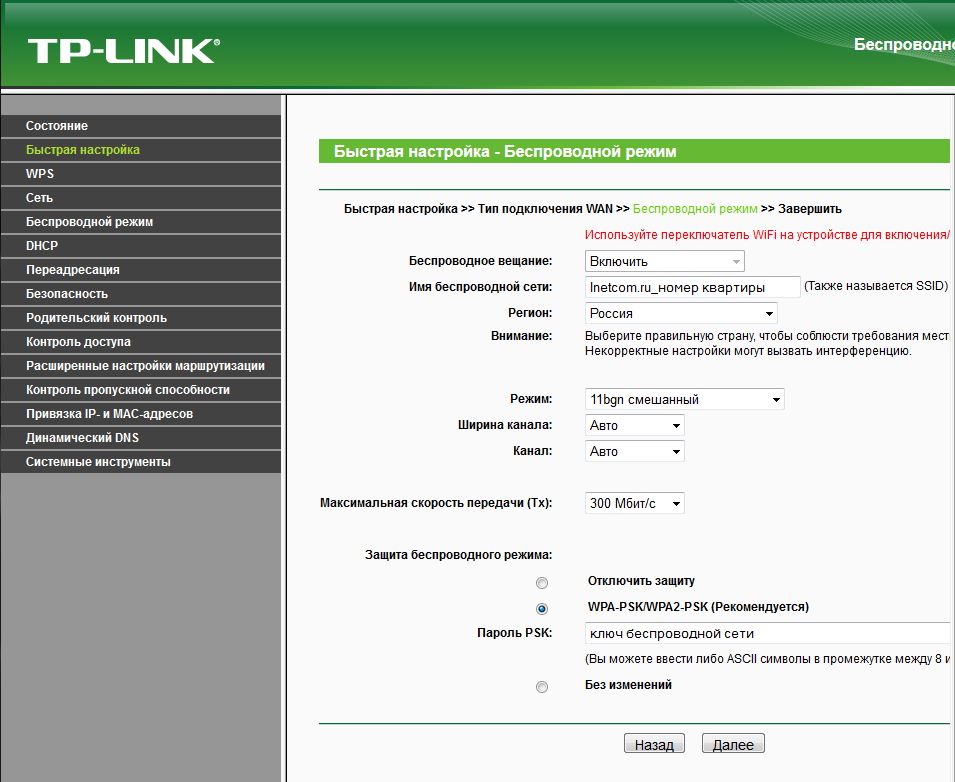 Отключили «проблемное» устройство, перезагрузили, и все снова работает. Такая проблема есть, о ней часто пишут, но конкретного решения и даже причины я пока что не знаю.
Отключили «проблемное» устройство, перезагрузили, и все снова работает. Такая проблема есть, о ней часто пишут, но конкретного решения и даже причины я пока что не знаю. Отключите IPTV приставки (если они есть). Посмотрите, как будет работать маршрутизатор.
Отключите IPTV приставки (если они есть). Посмотрите, как будет работать маршрутизатор.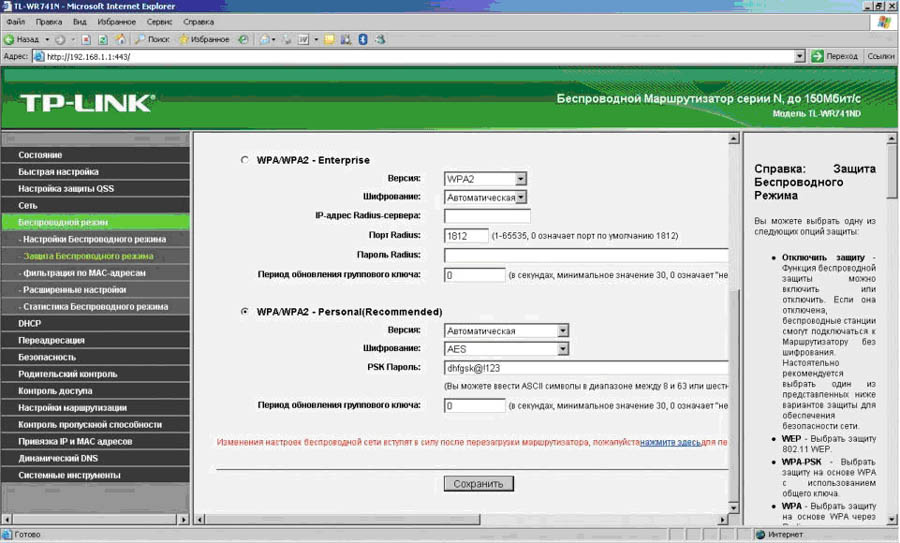 Нужно отключить от модема девайс, который вызвал проблему, и все снова заработает.
Нужно отключить от модема девайс, который вызвал проблему, и все снова заработает.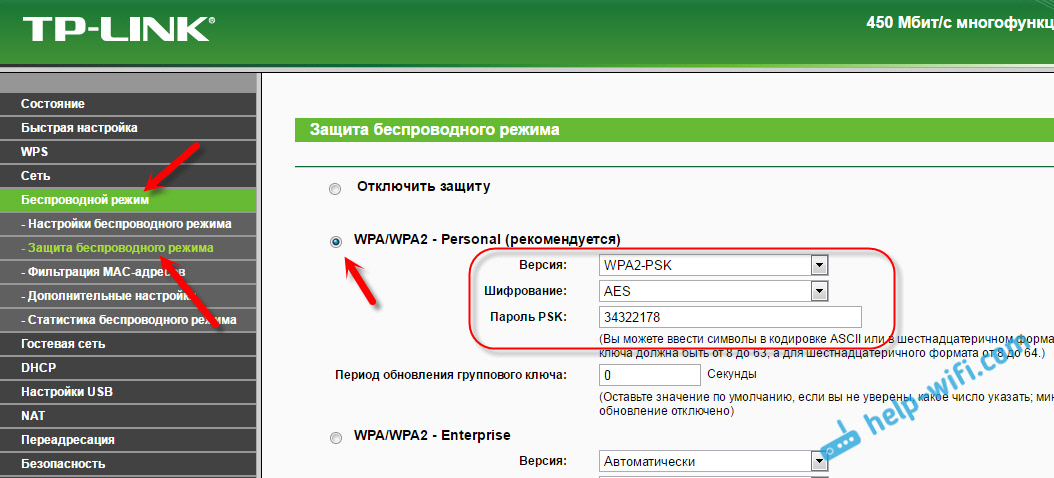 Например, он может сбоить при высоких нагрузках, когда одновременно подключено несколько девайсов, и на каждом сидят в инете, загружают файлы, смотрят фильмы и так далее.
Например, он может сбоить при высоких нагрузках, когда одновременно подключено несколько девайсов, и на каждом сидят в инете, загружают файлы, смотрят фильмы и так далее. Это называют DoS-атакой. Обычных пользователей, как правило, никто не атакует, поэтому такая ситуация встречается редко.
Это называют DoS-атакой. Обычных пользователей, как правило, никто не атакует, поэтому такая ситуация встречается редко.
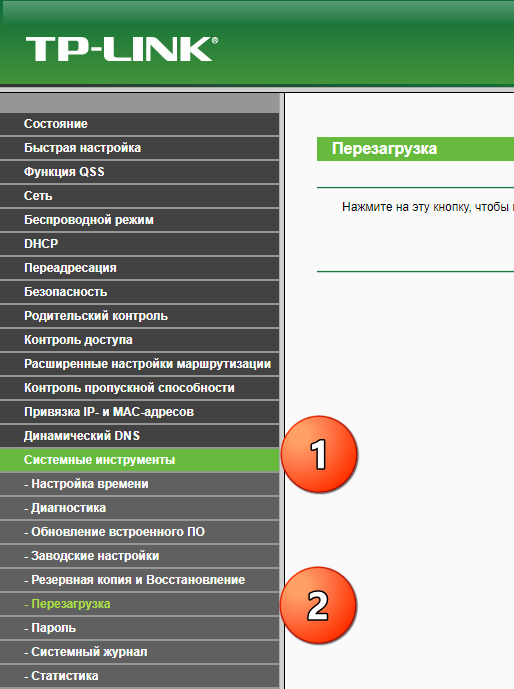
 Модем, как и любая техника, греется во время работы. Если температура выходит за рамки нормы, то устройство начинает работать нестабильно: тормозит, перезагружается. Дотроньтесь до корпуса: если он сильно теплый, значит плата перегревается. Поставьте его в другое место, более холодное, куда не проходят лучи солнца. Рядом с роутером не должны быть сторонние предметы, которые, к тому же, будут блокировать сигнал. Для большей верности разберите модем, удалите с платы и корпуса пыль, если та есть.
Модем, как и любая техника, греется во время работы. Если температура выходит за рамки нормы, то устройство начинает работать нестабильно: тормозит, перезагружается. Дотроньтесь до корпуса: если он сильно теплый, значит плата перегревается. Поставьте его в другое место, более холодное, куда не проходят лучи солнца. Рядом с роутером не должны быть сторонние предметы, которые, к тому же, будут блокировать сигнал. Для большей верности разберите модем, удалите с платы и корпуса пыль, если та есть.